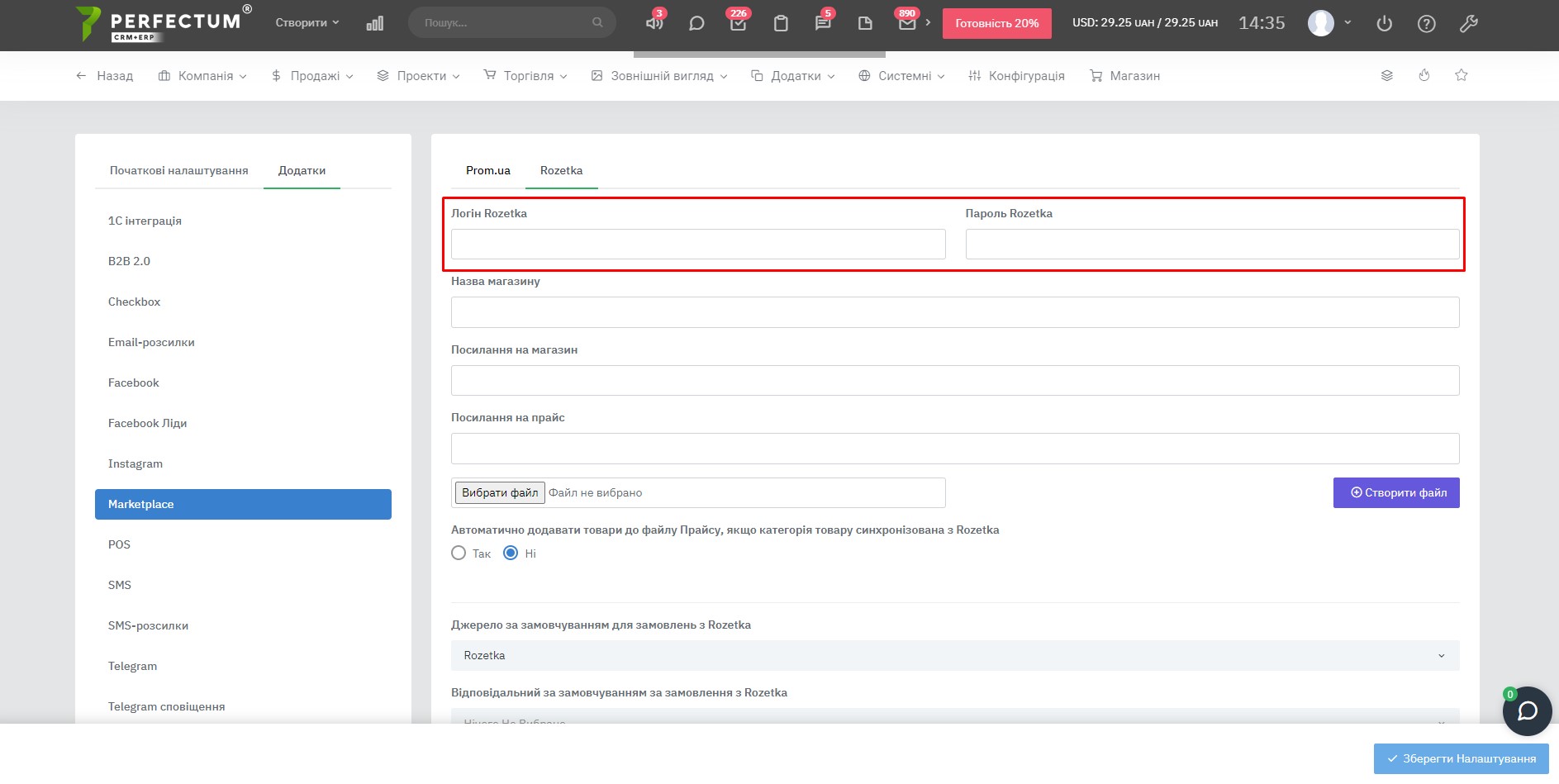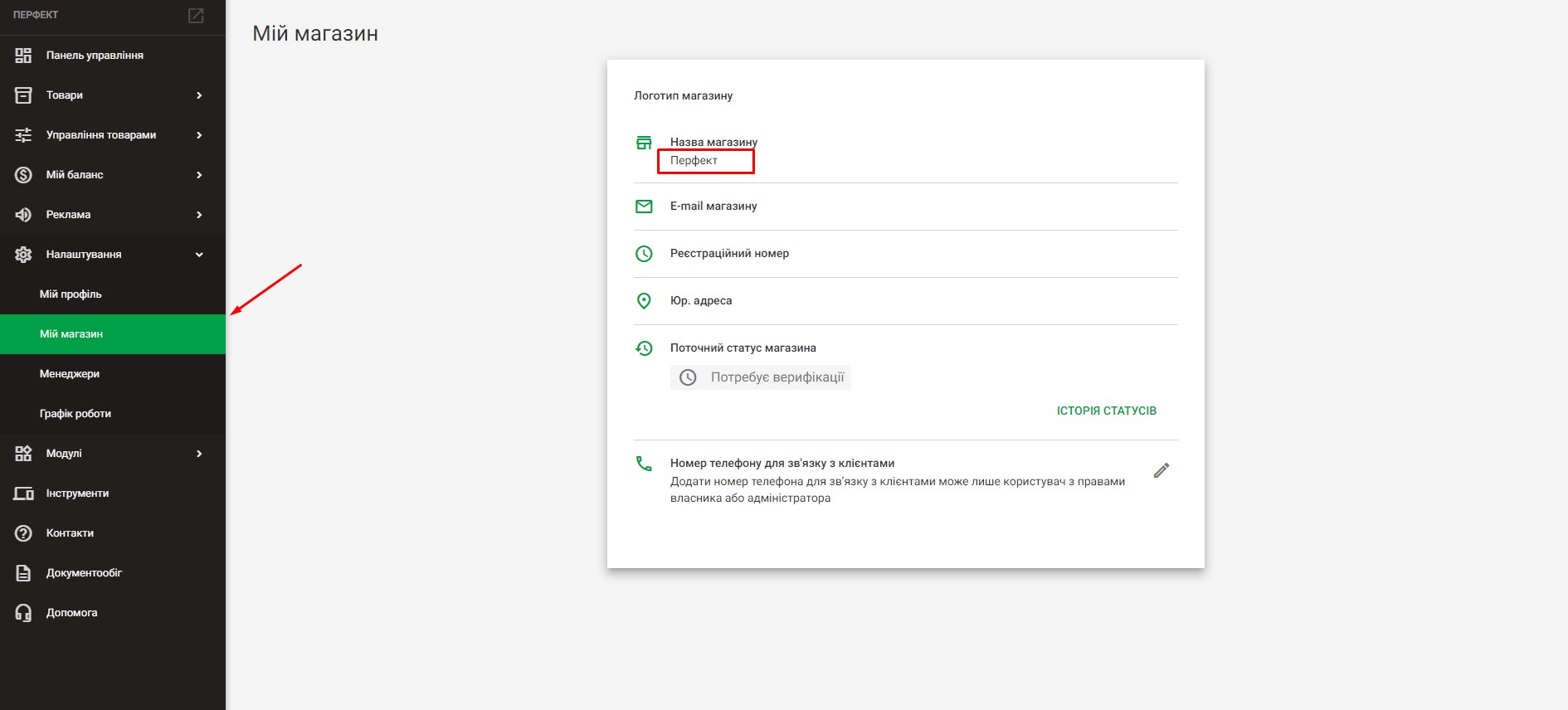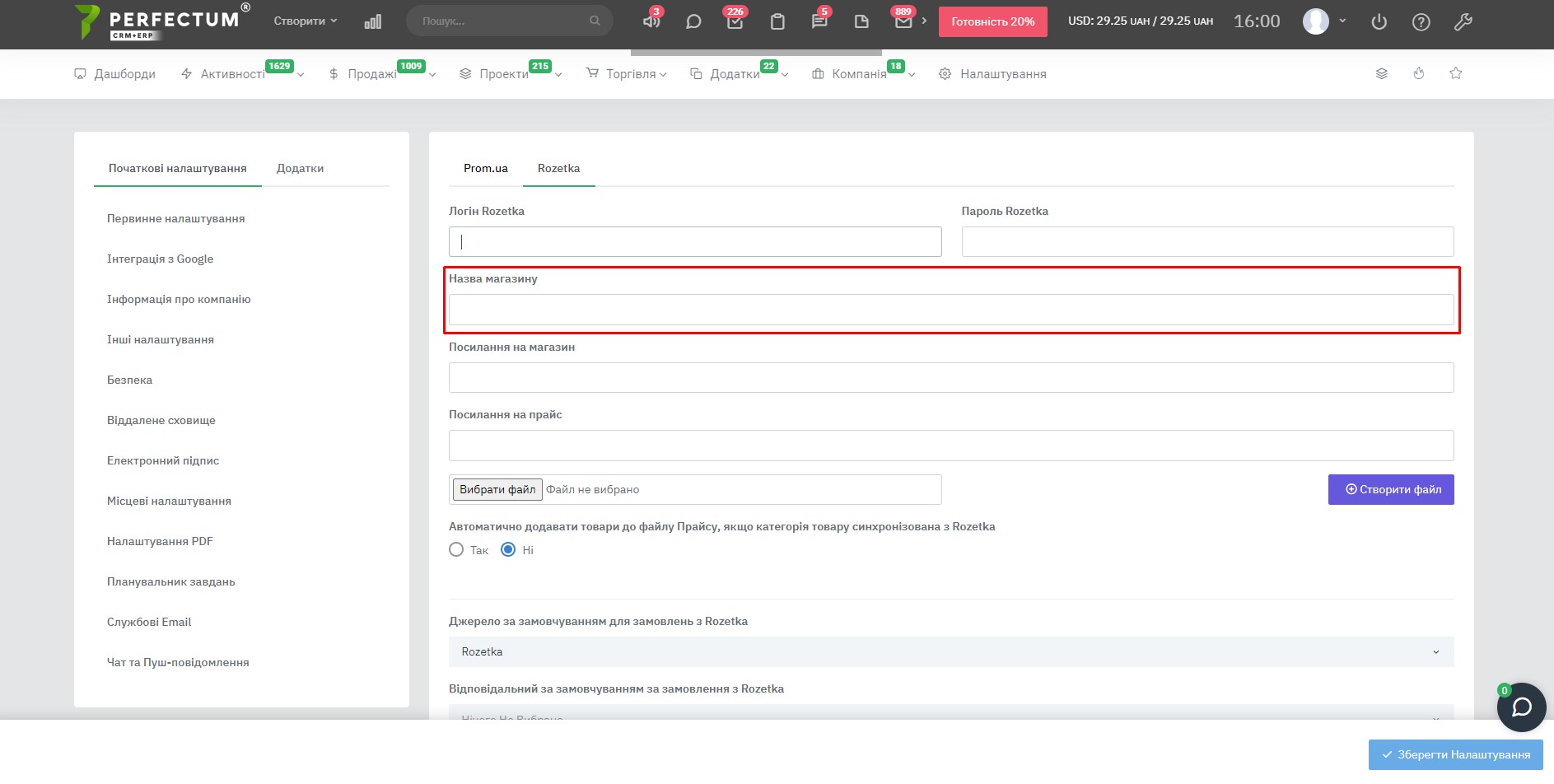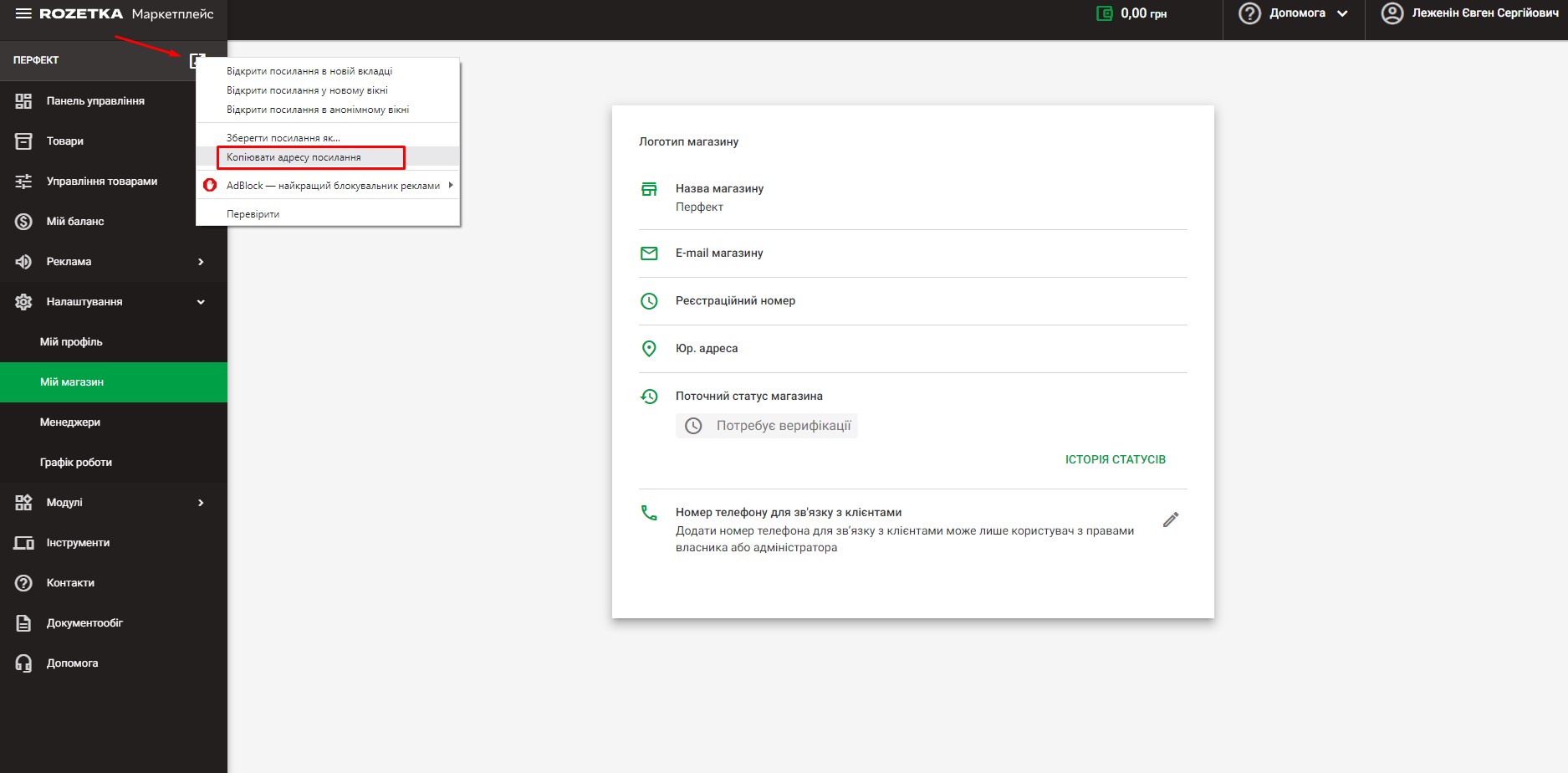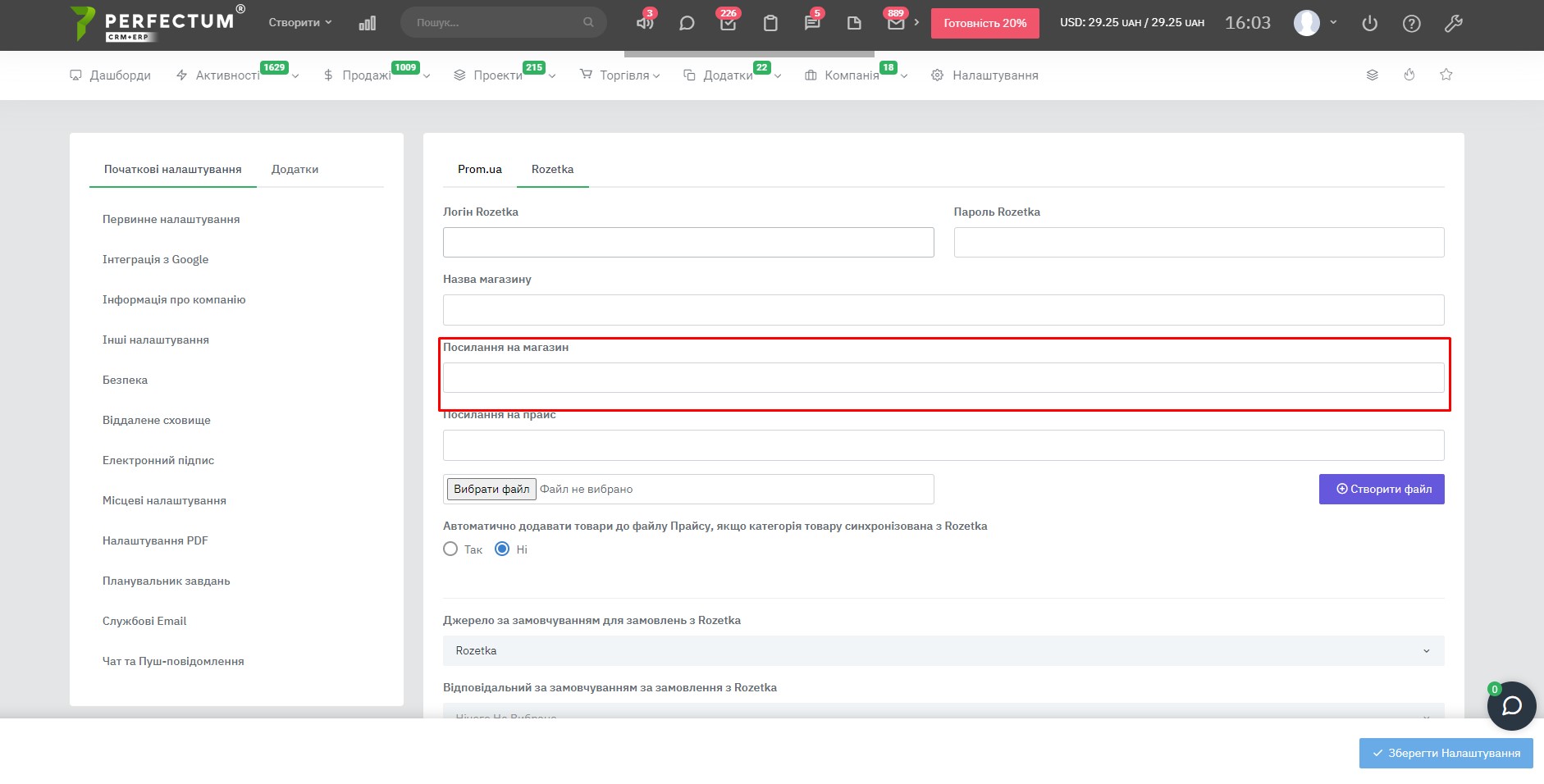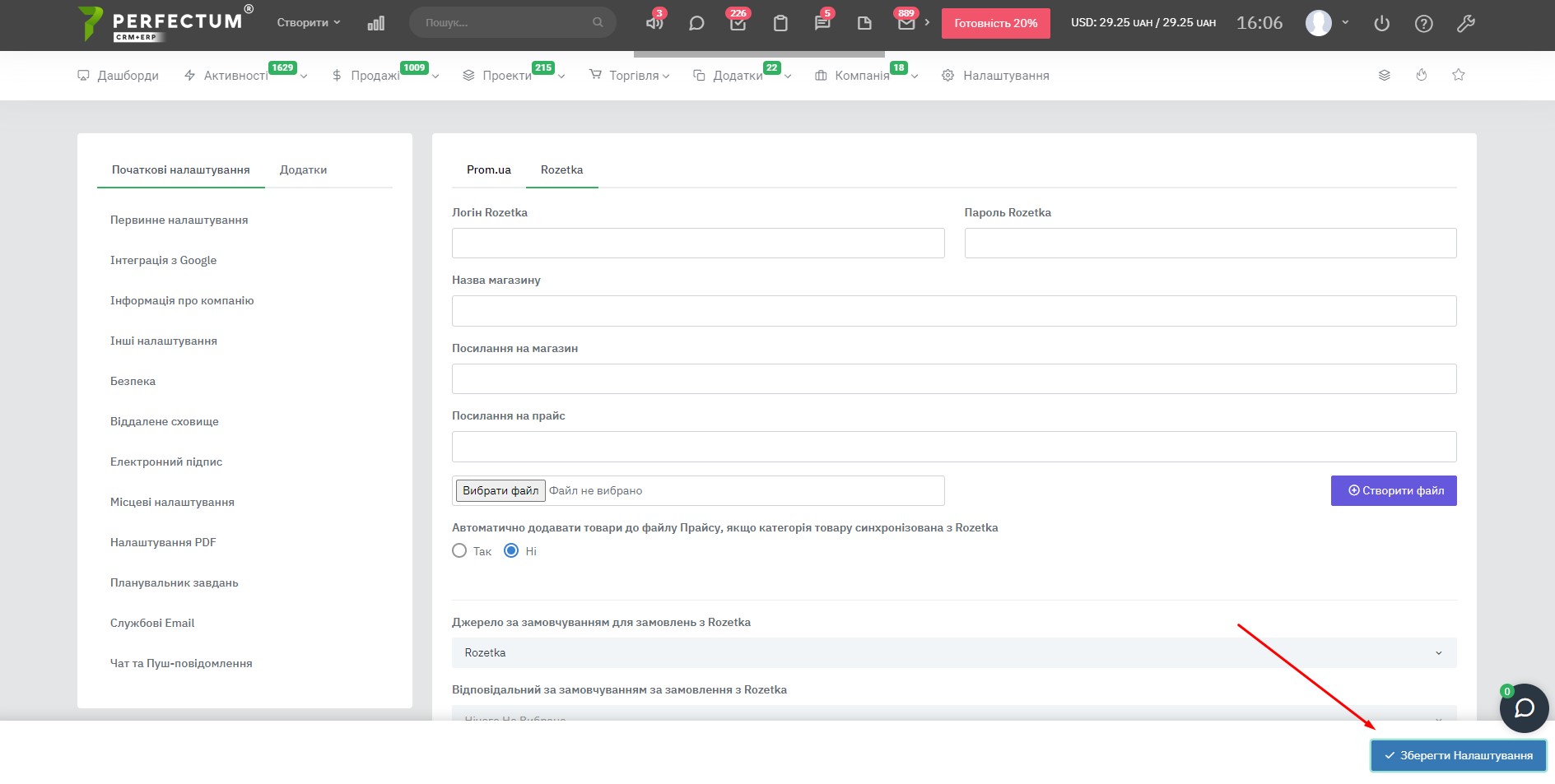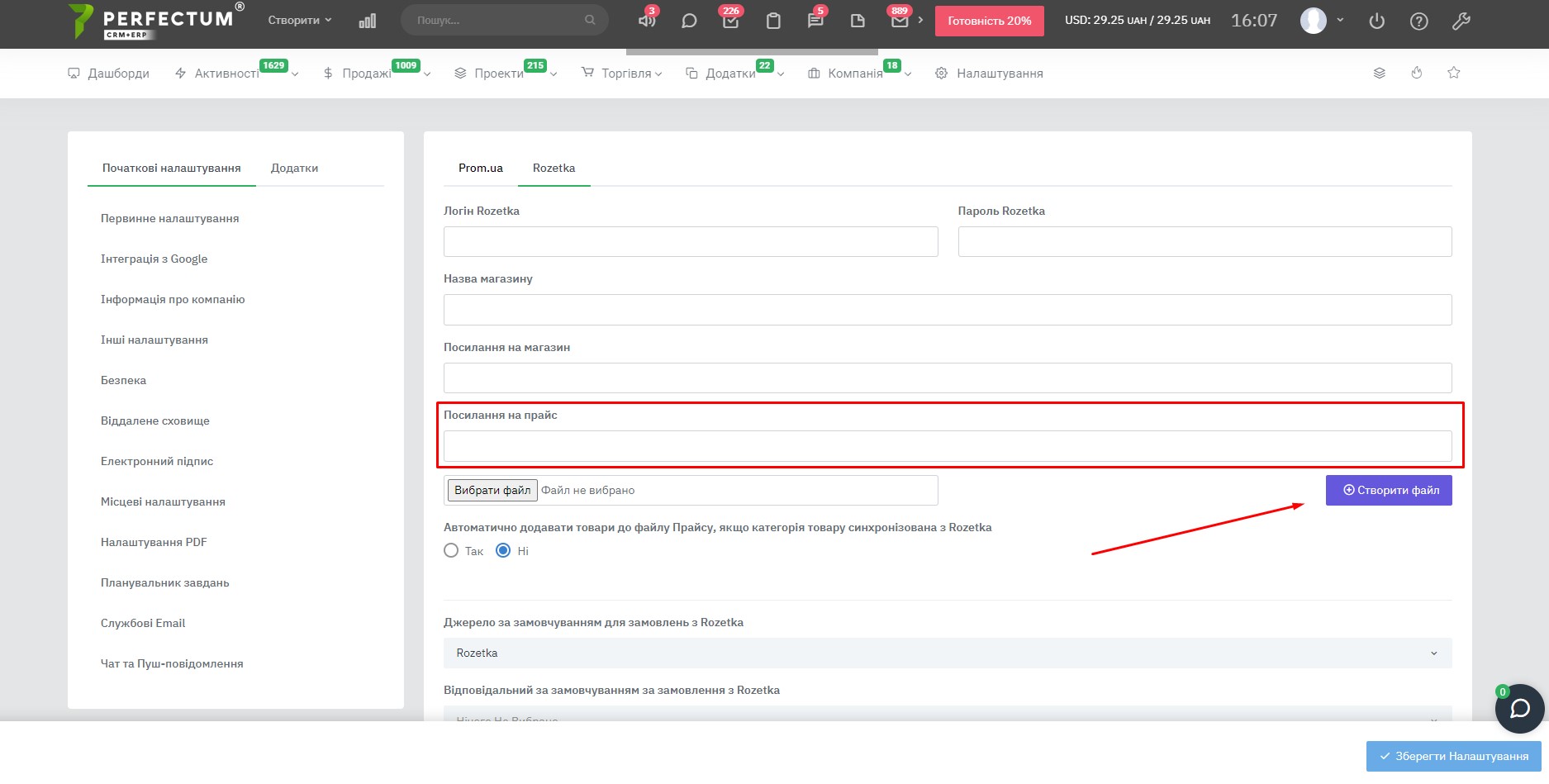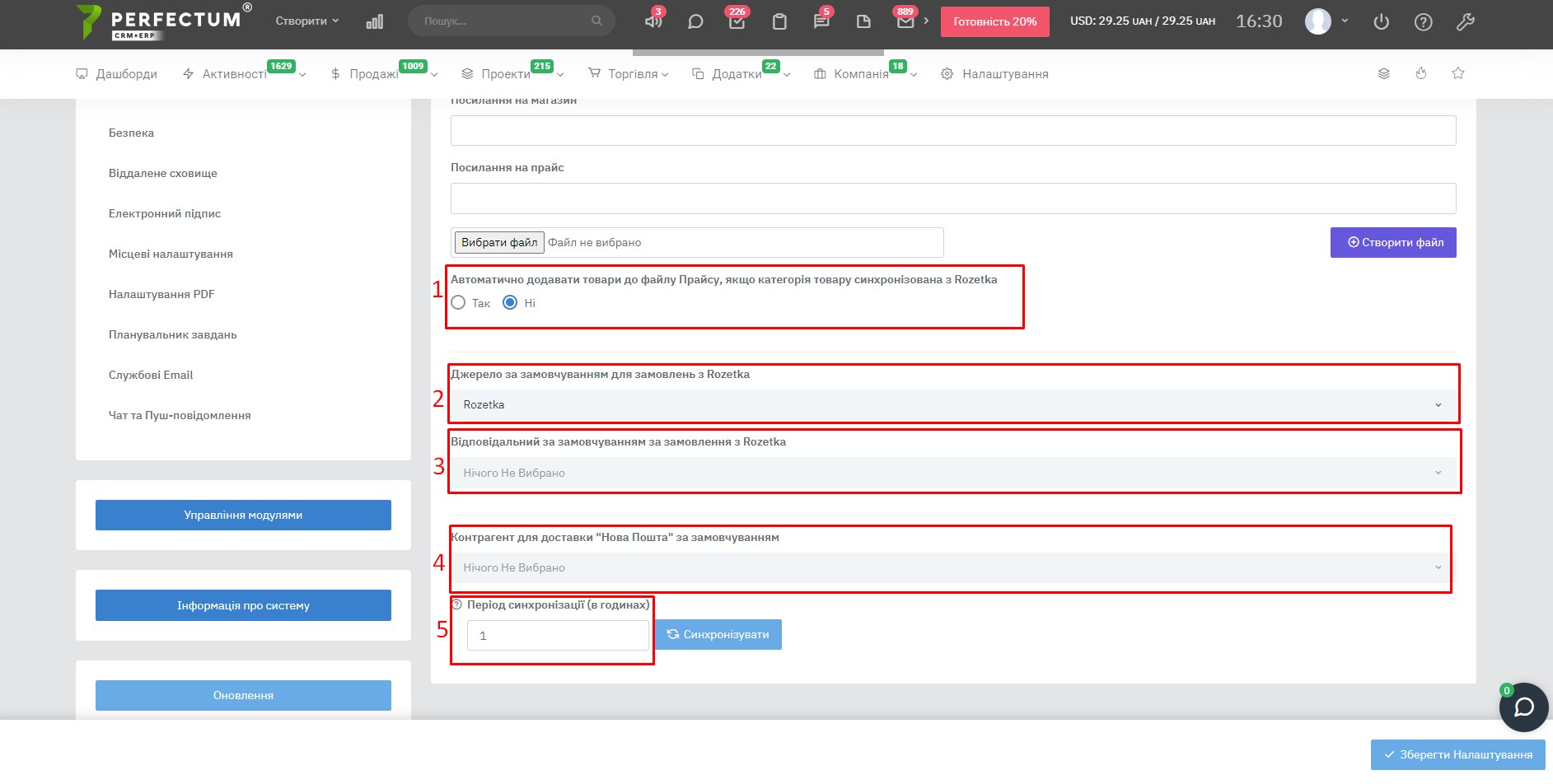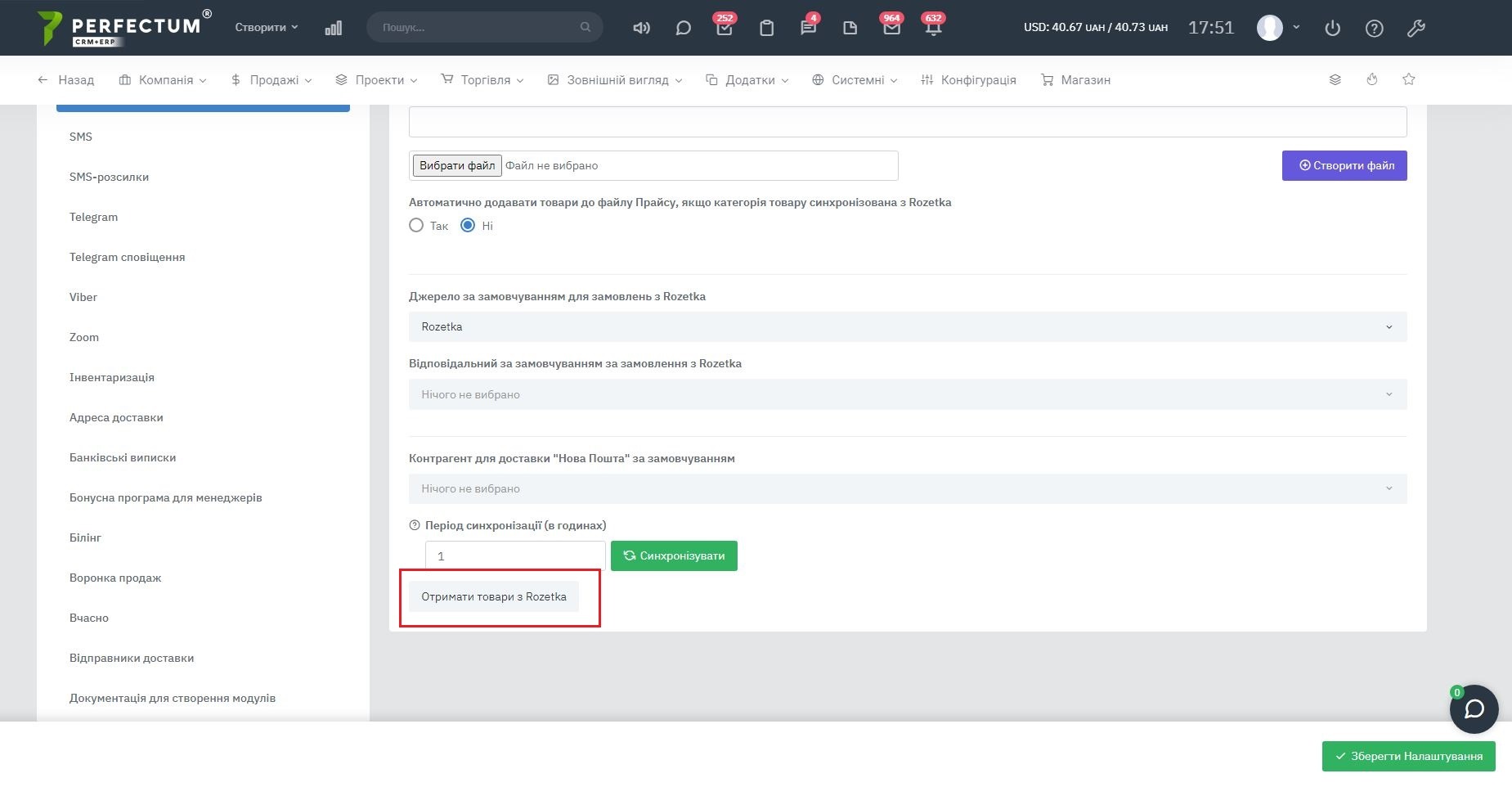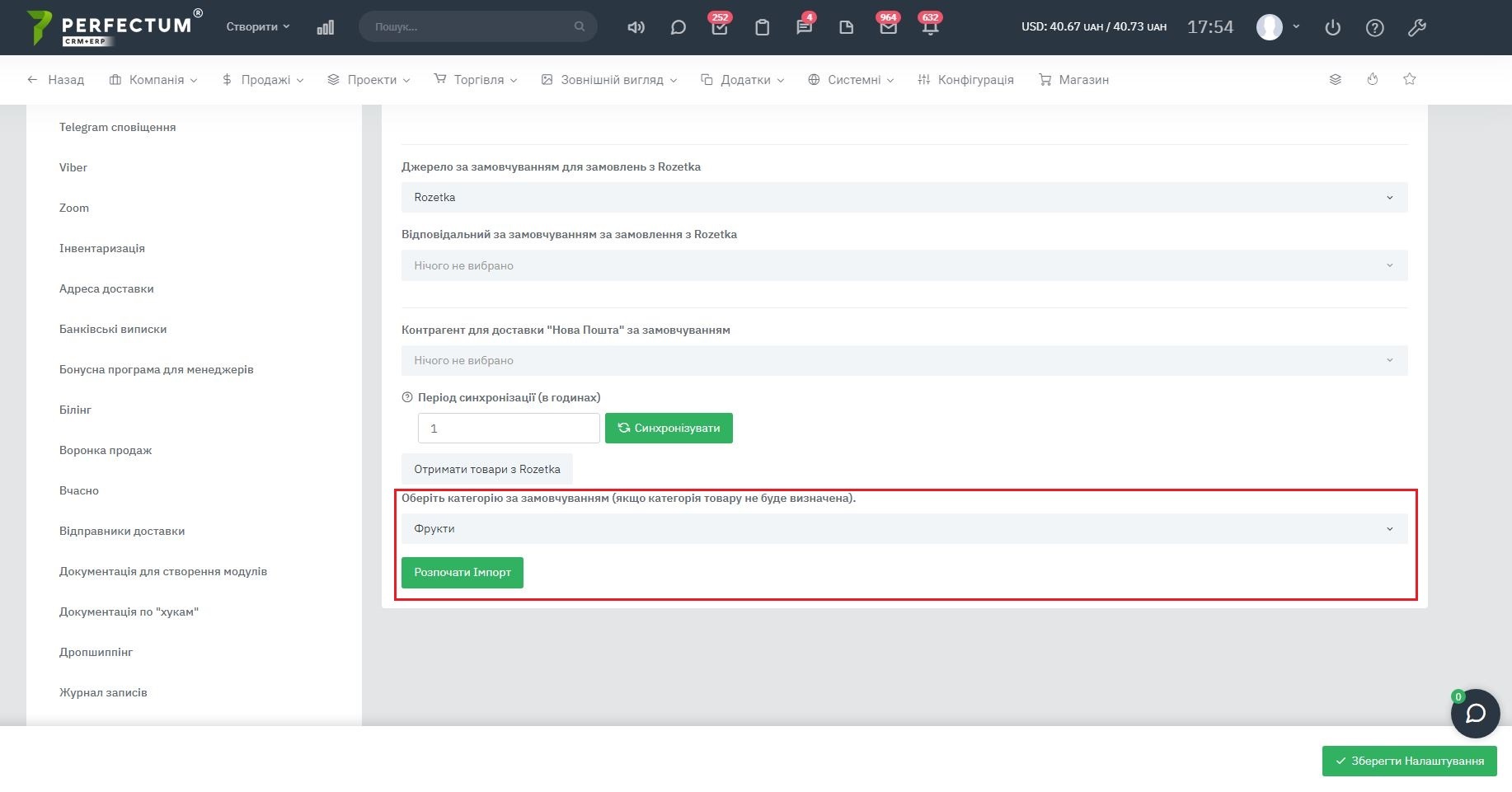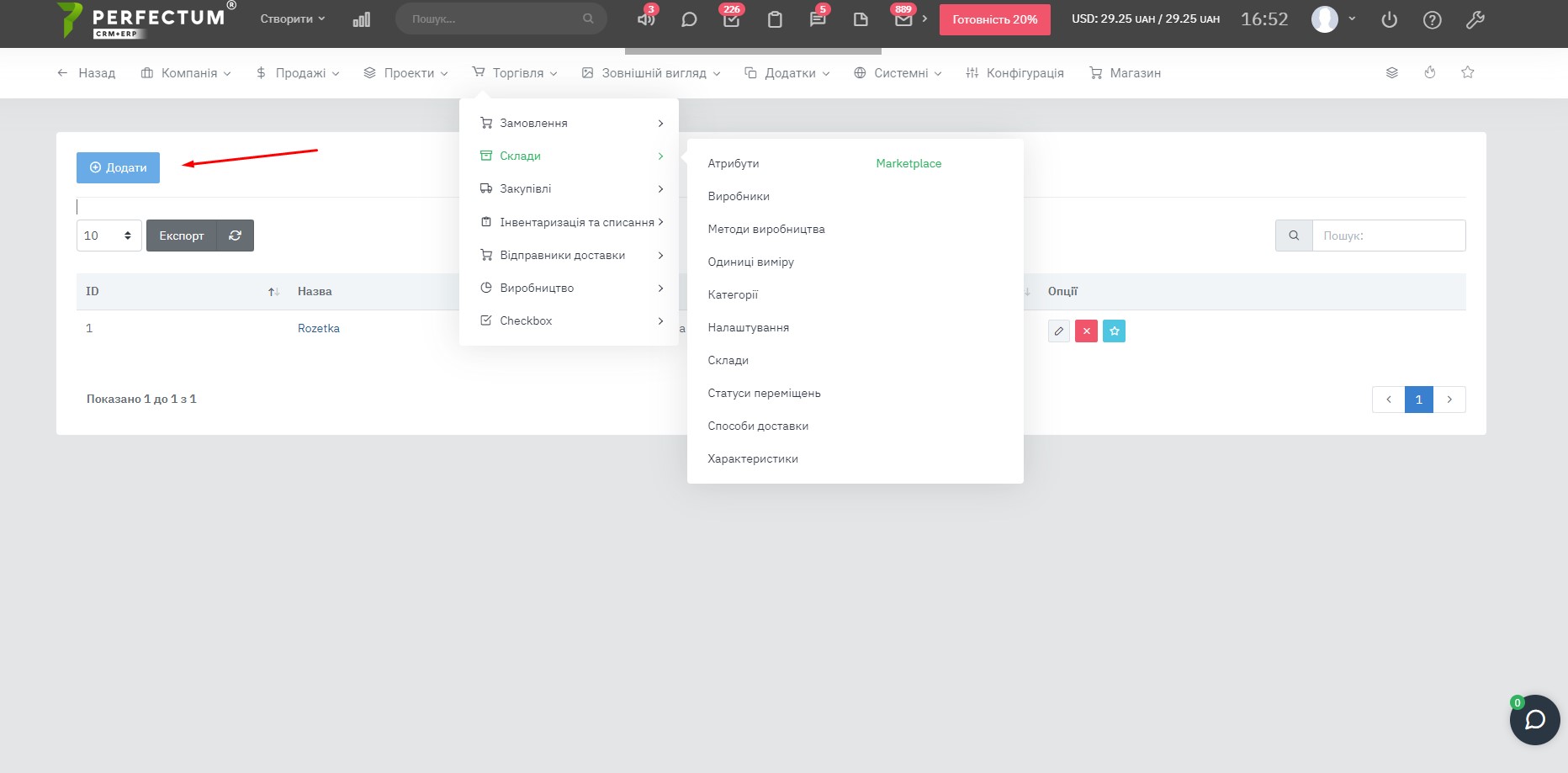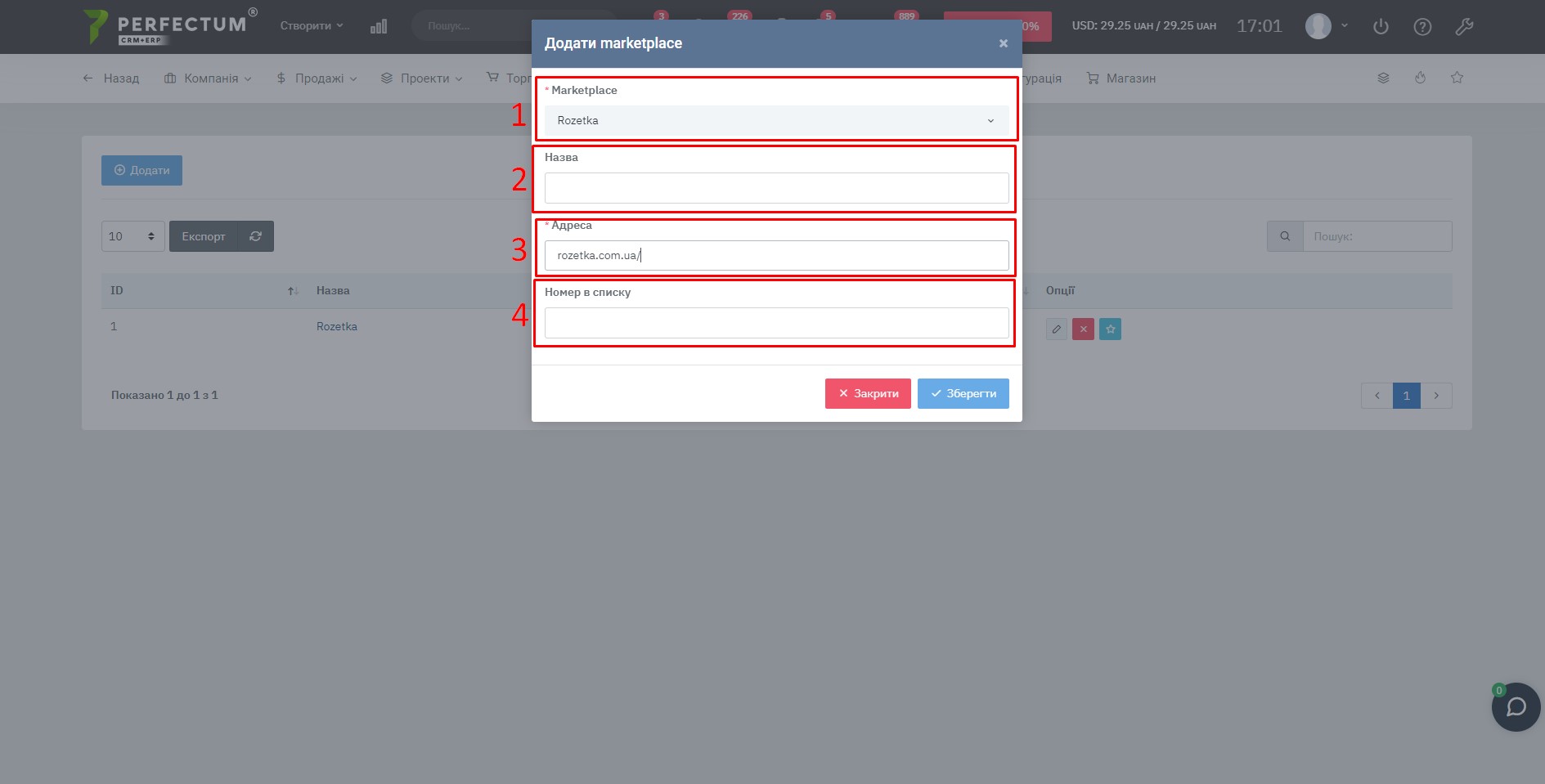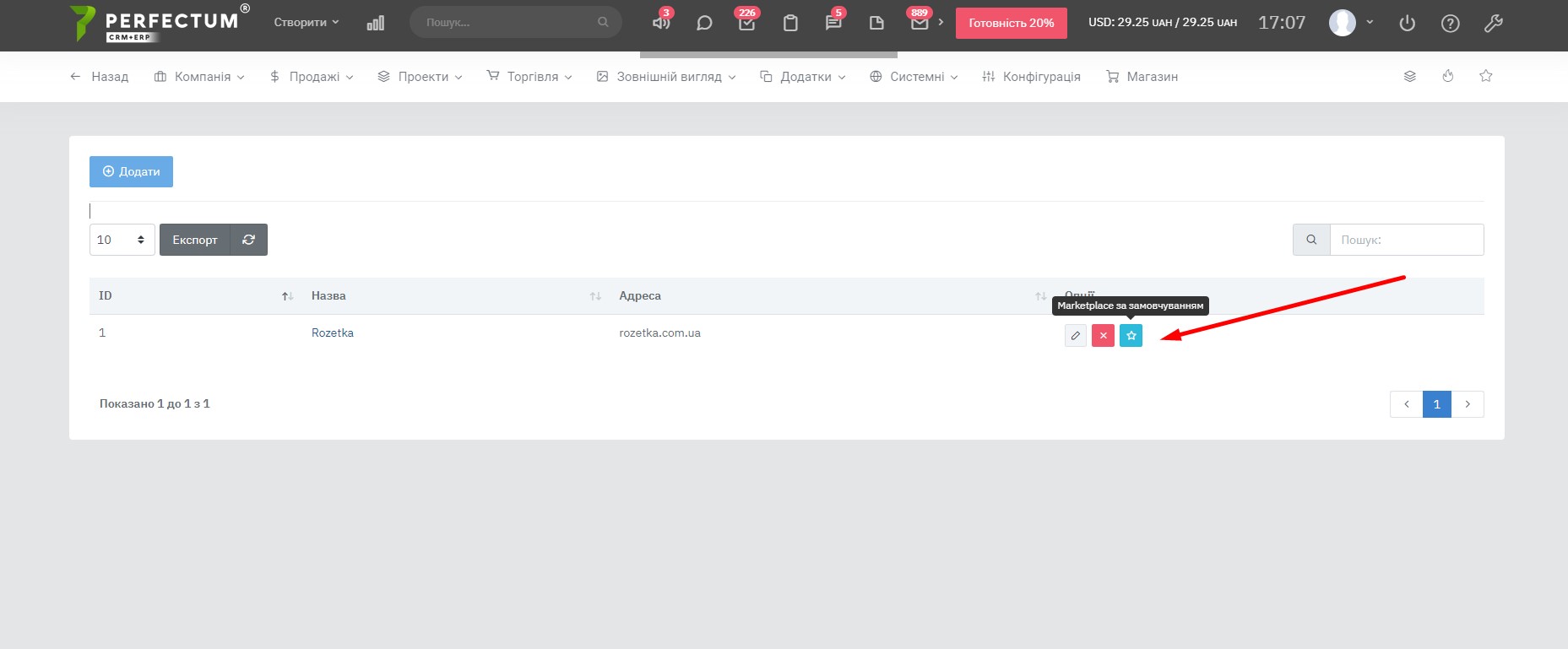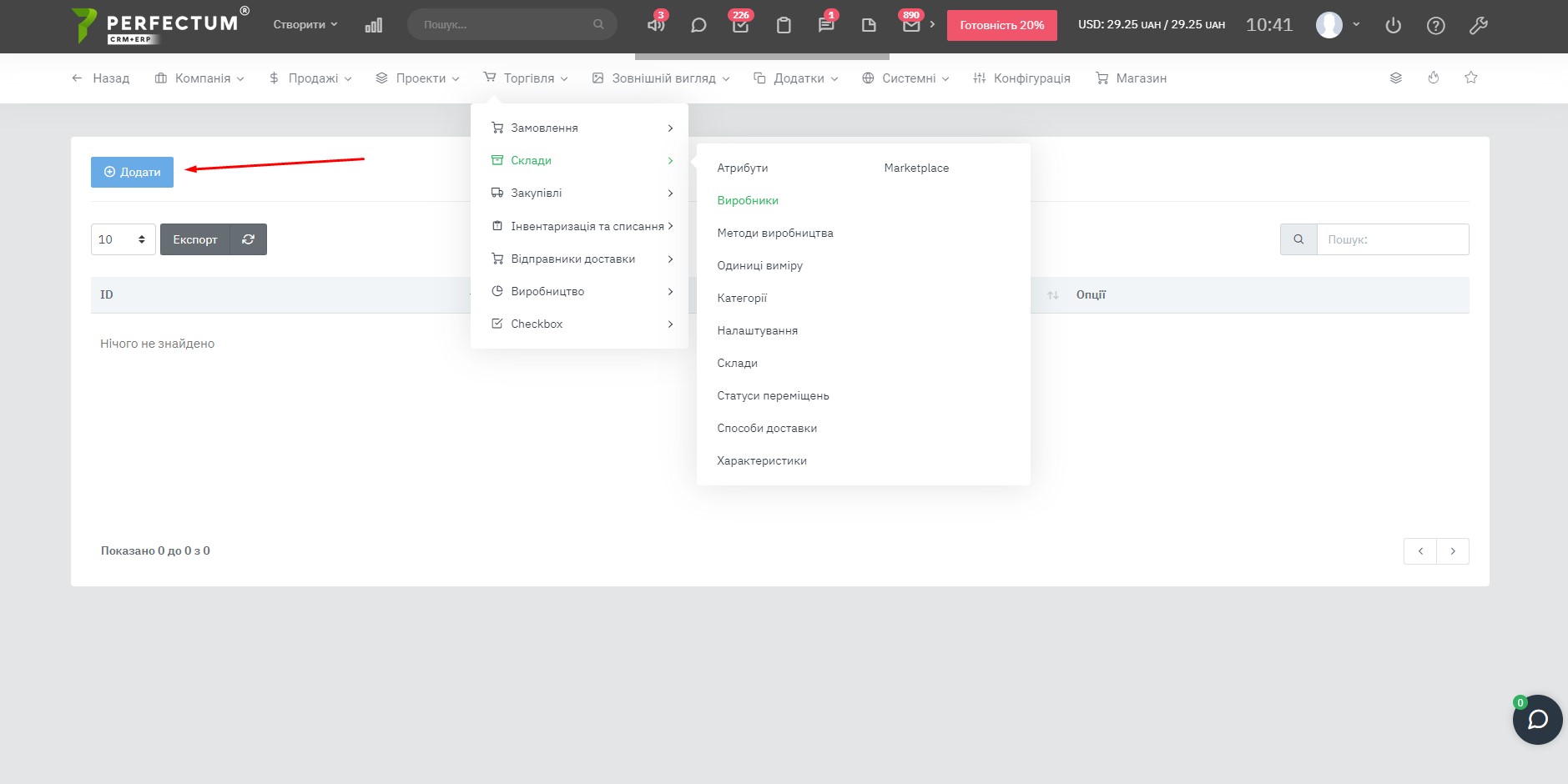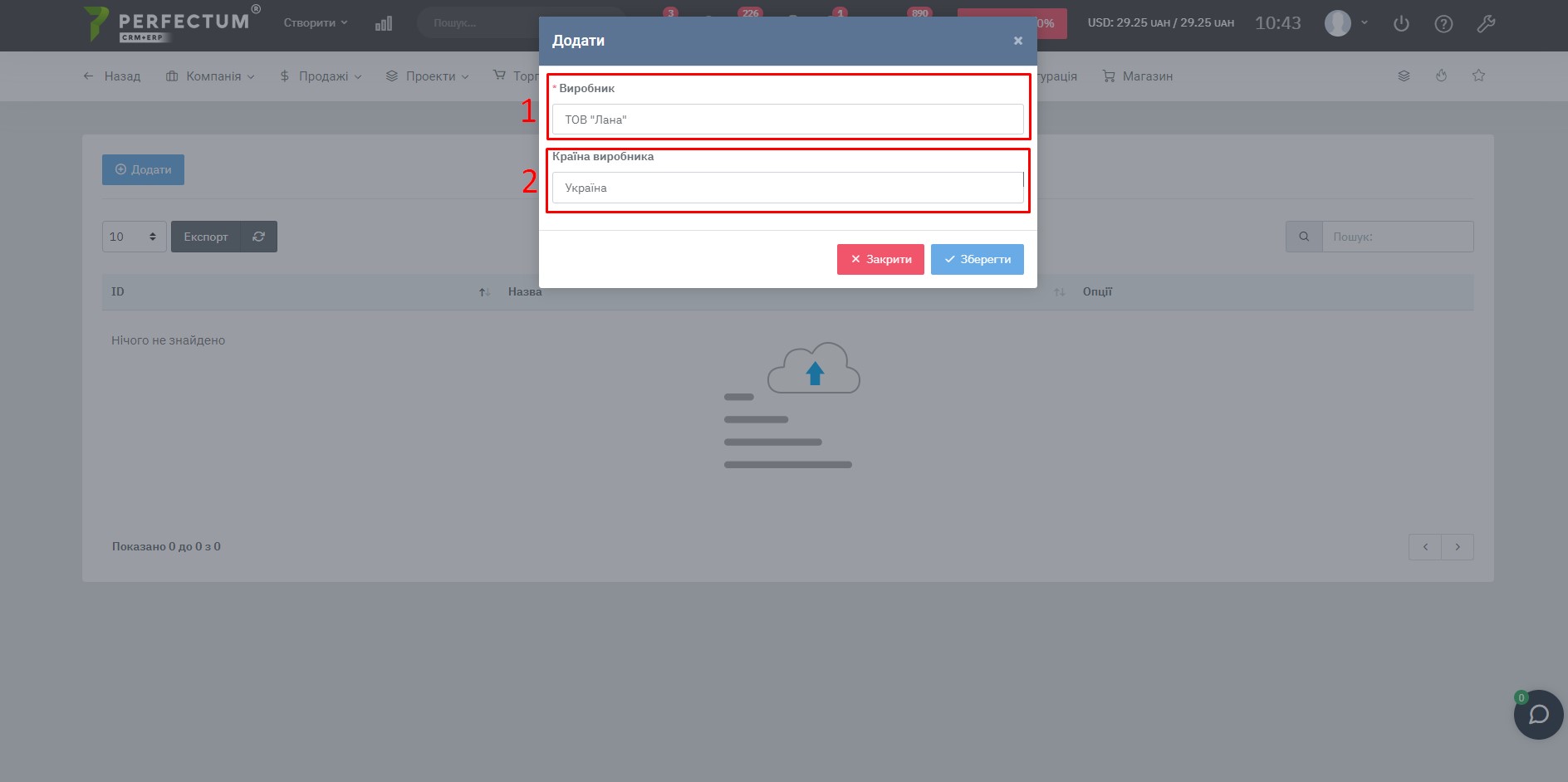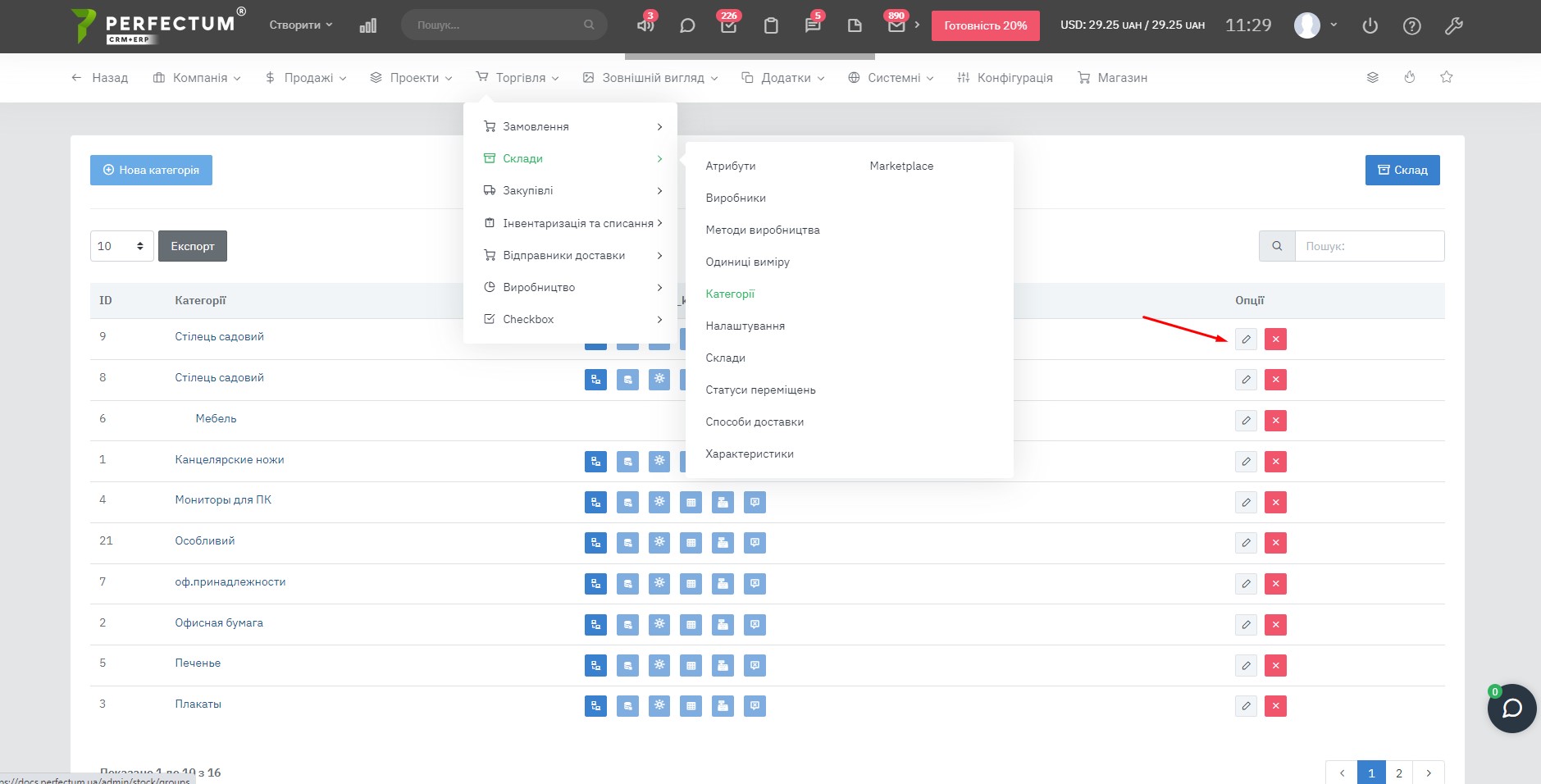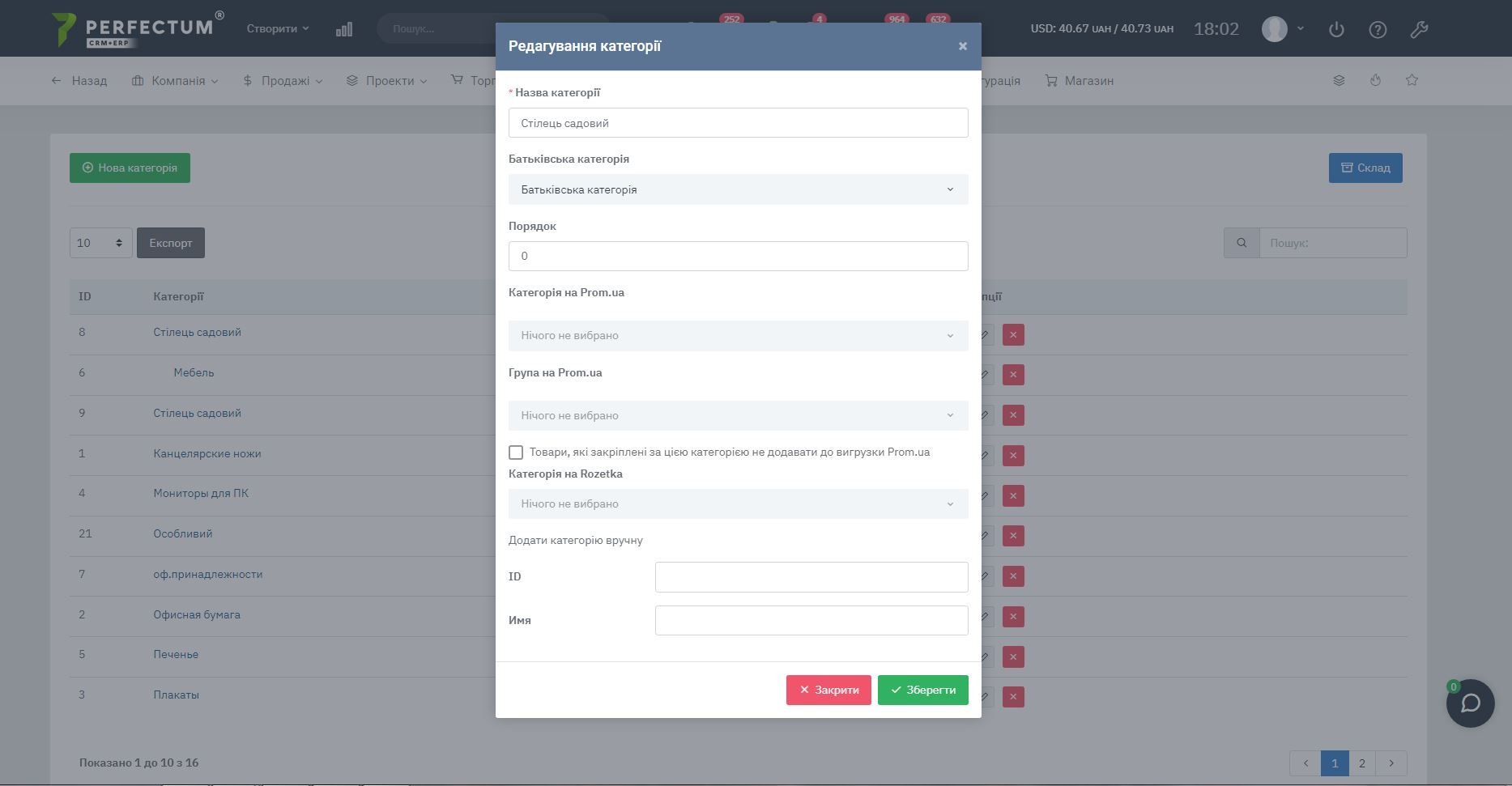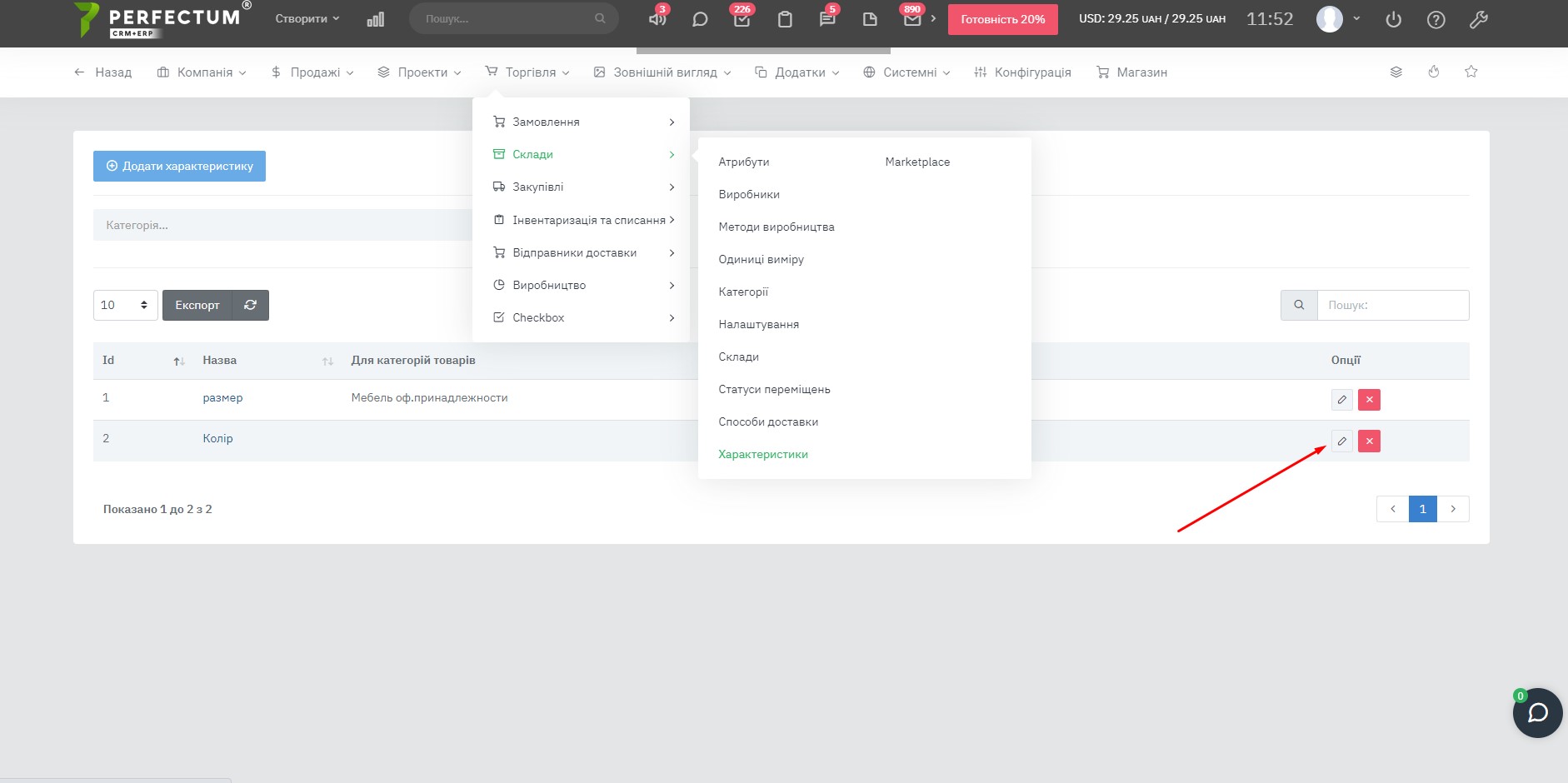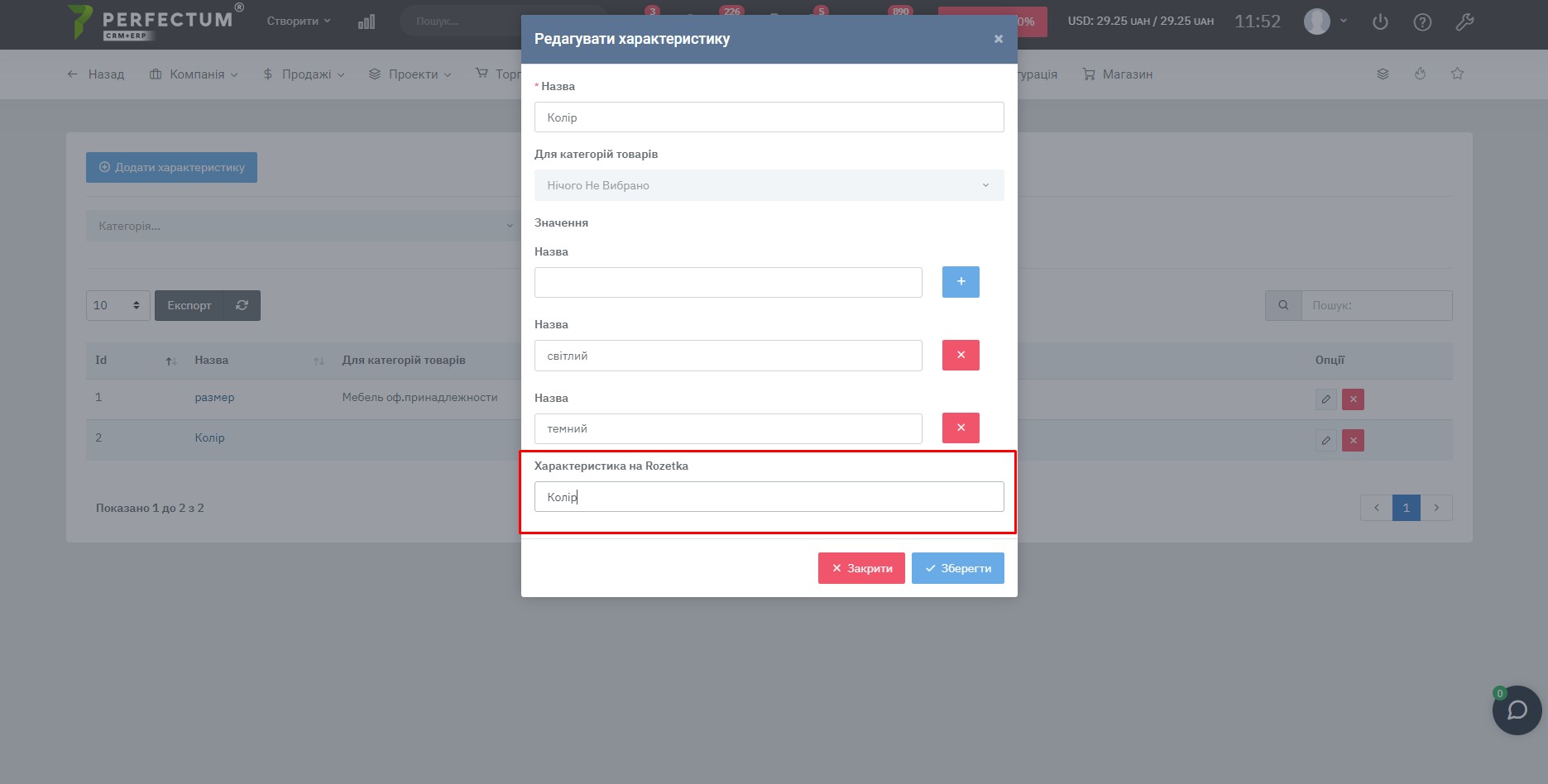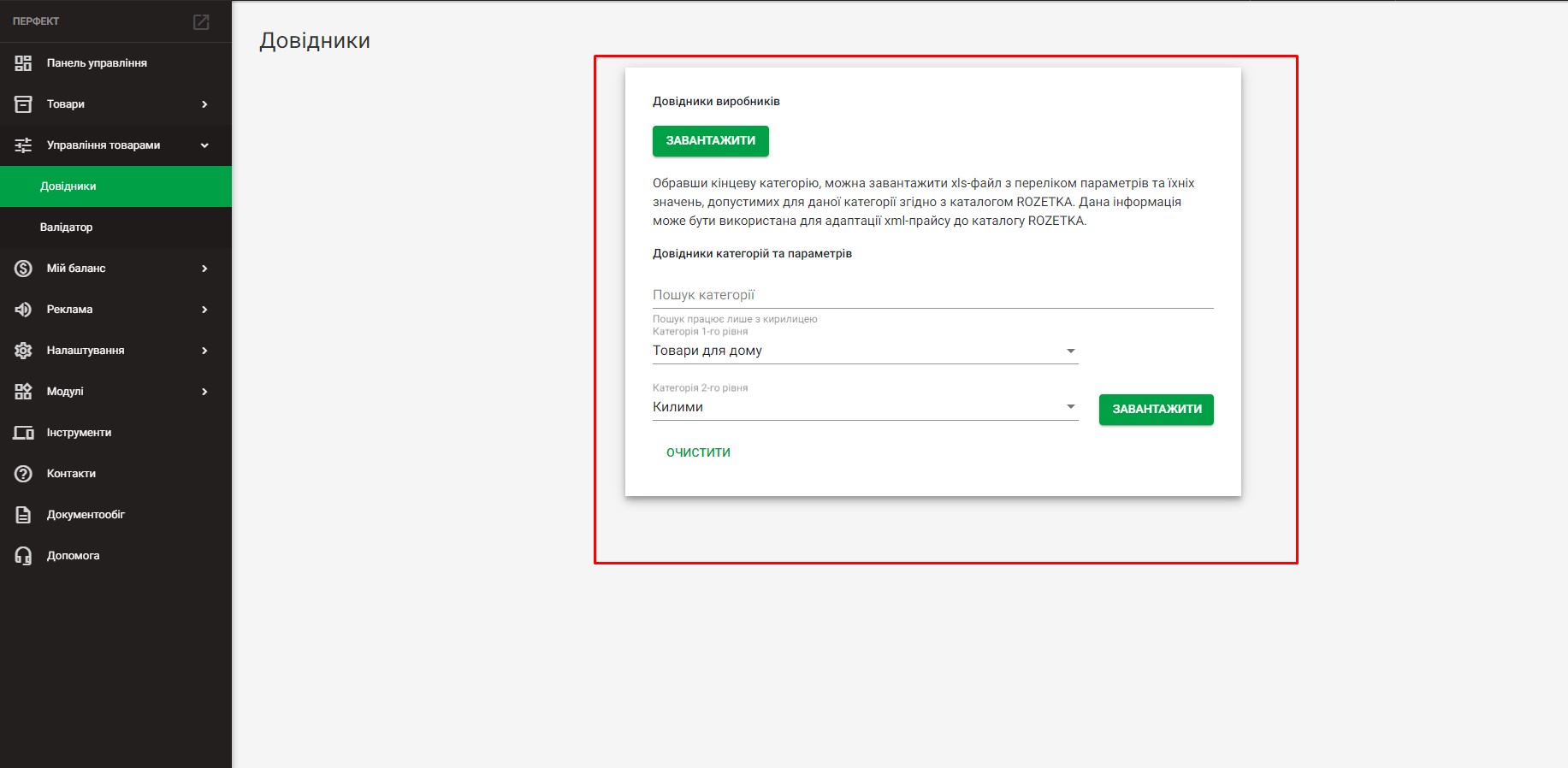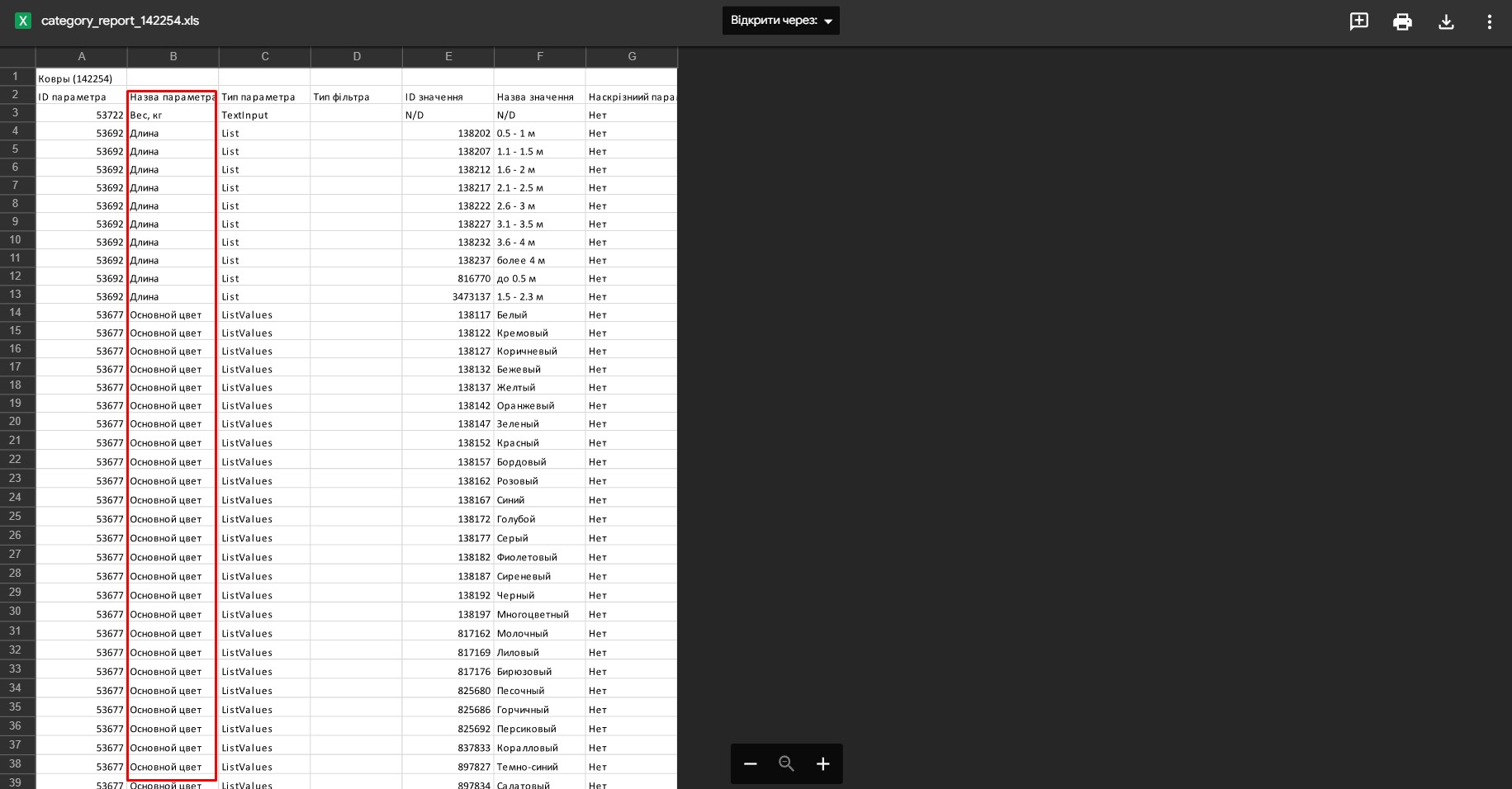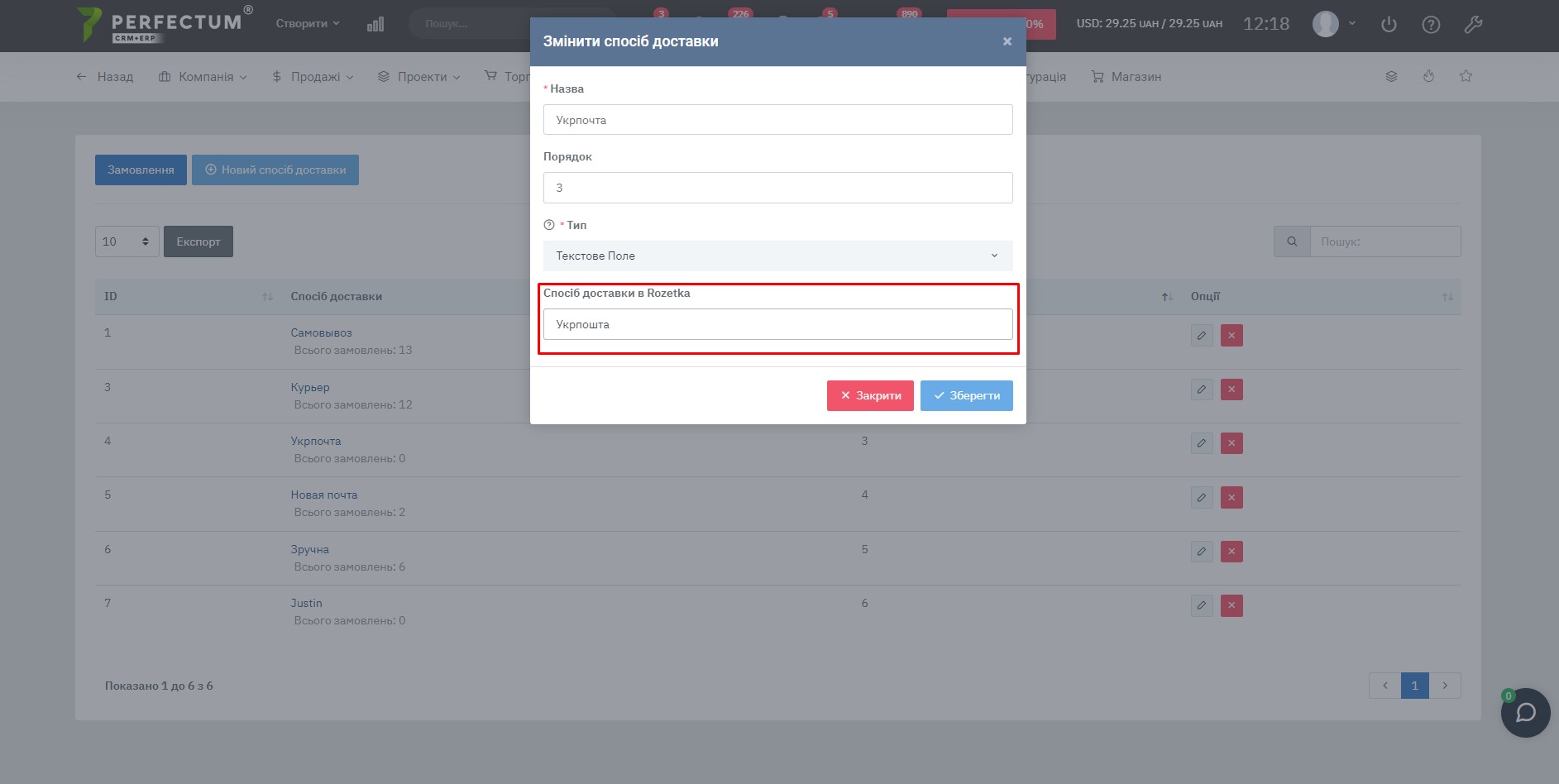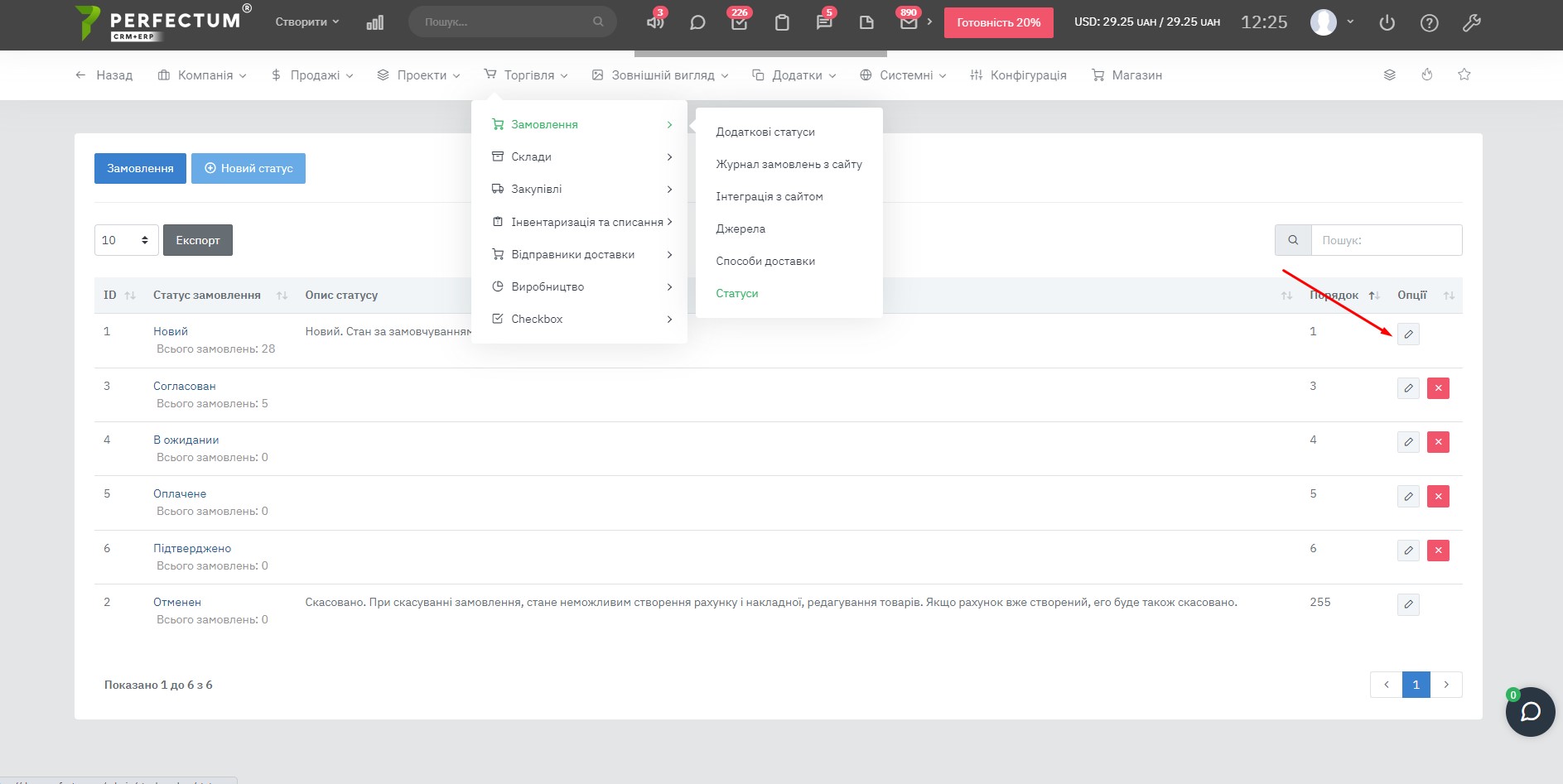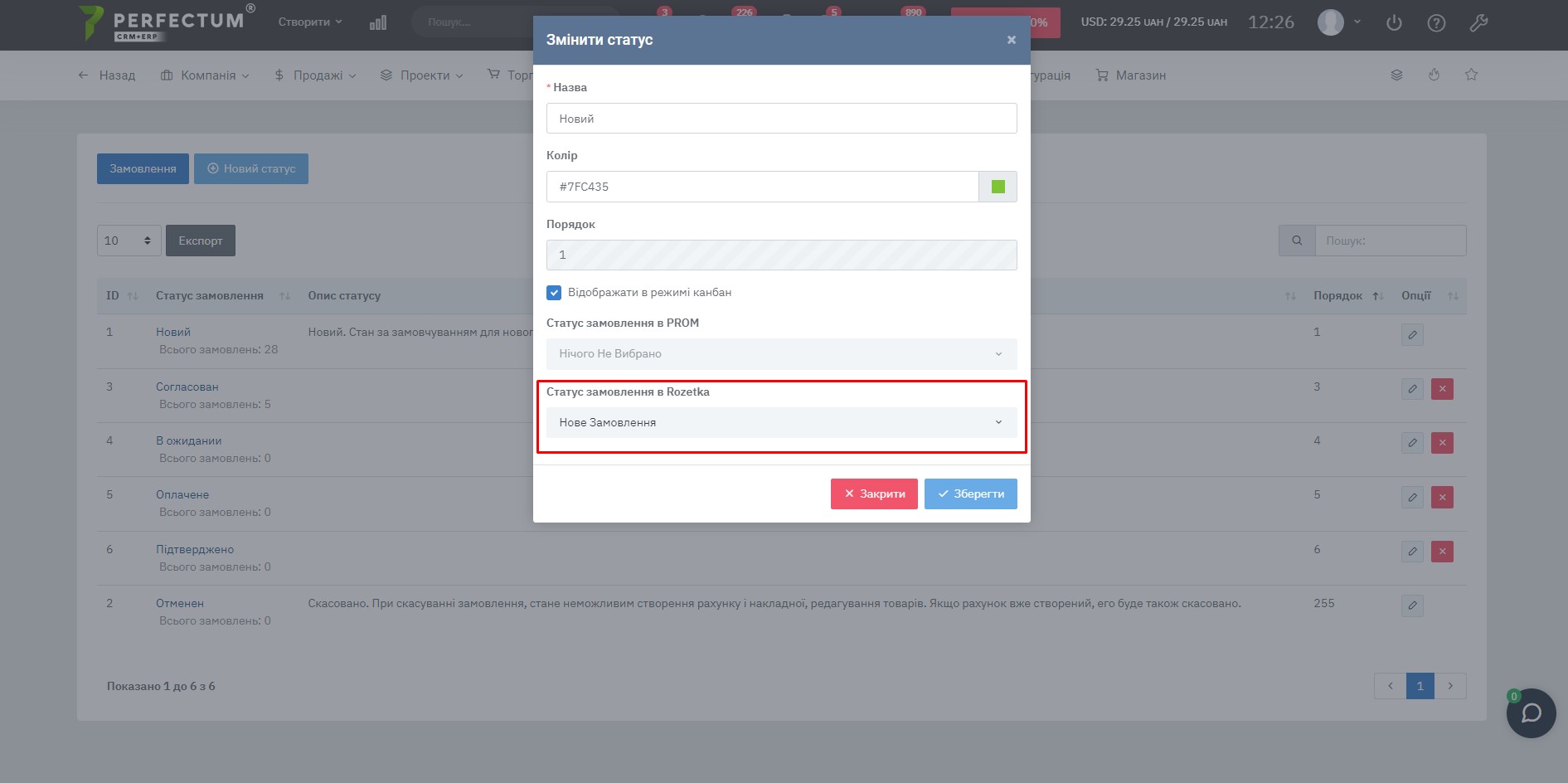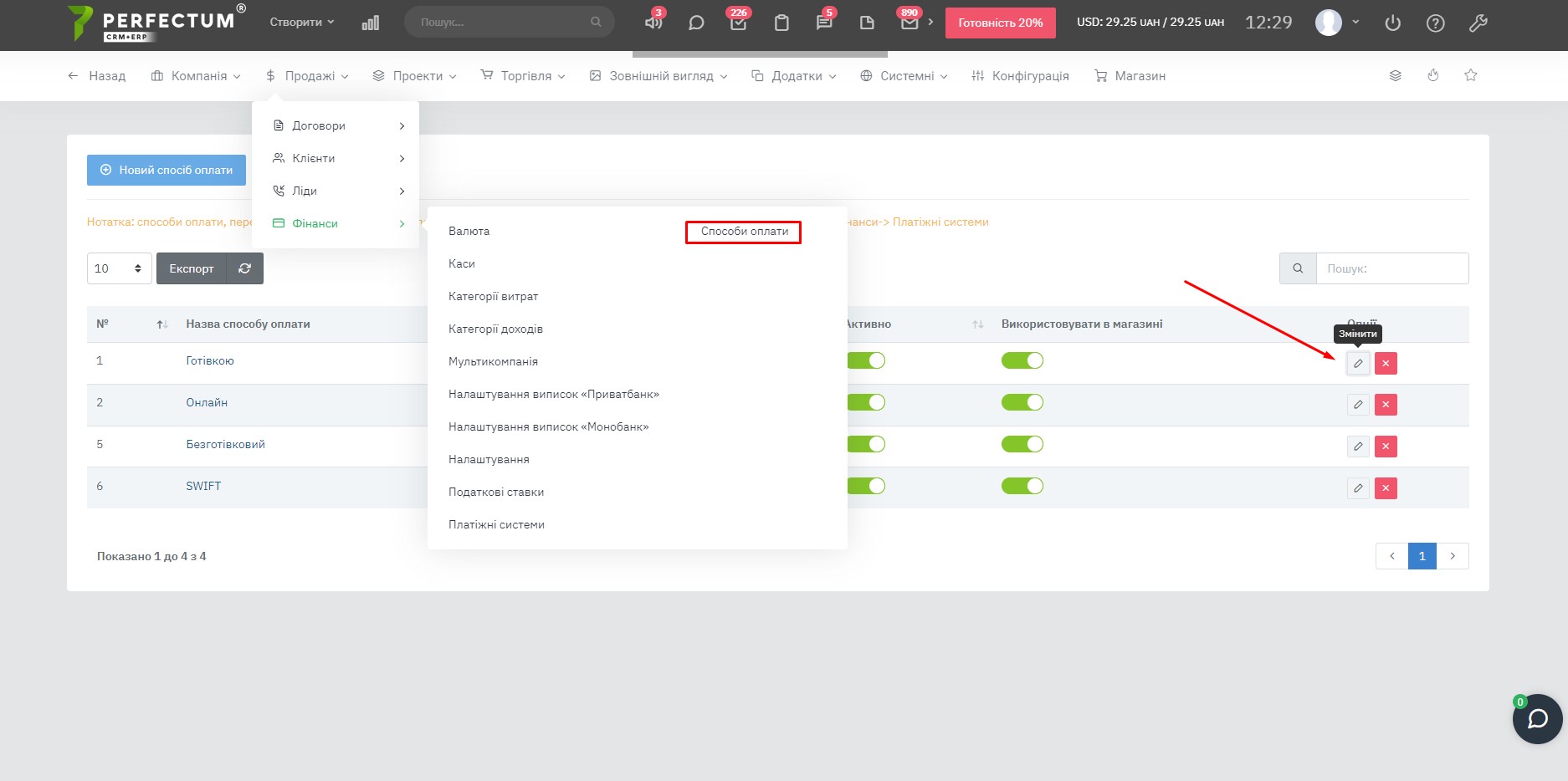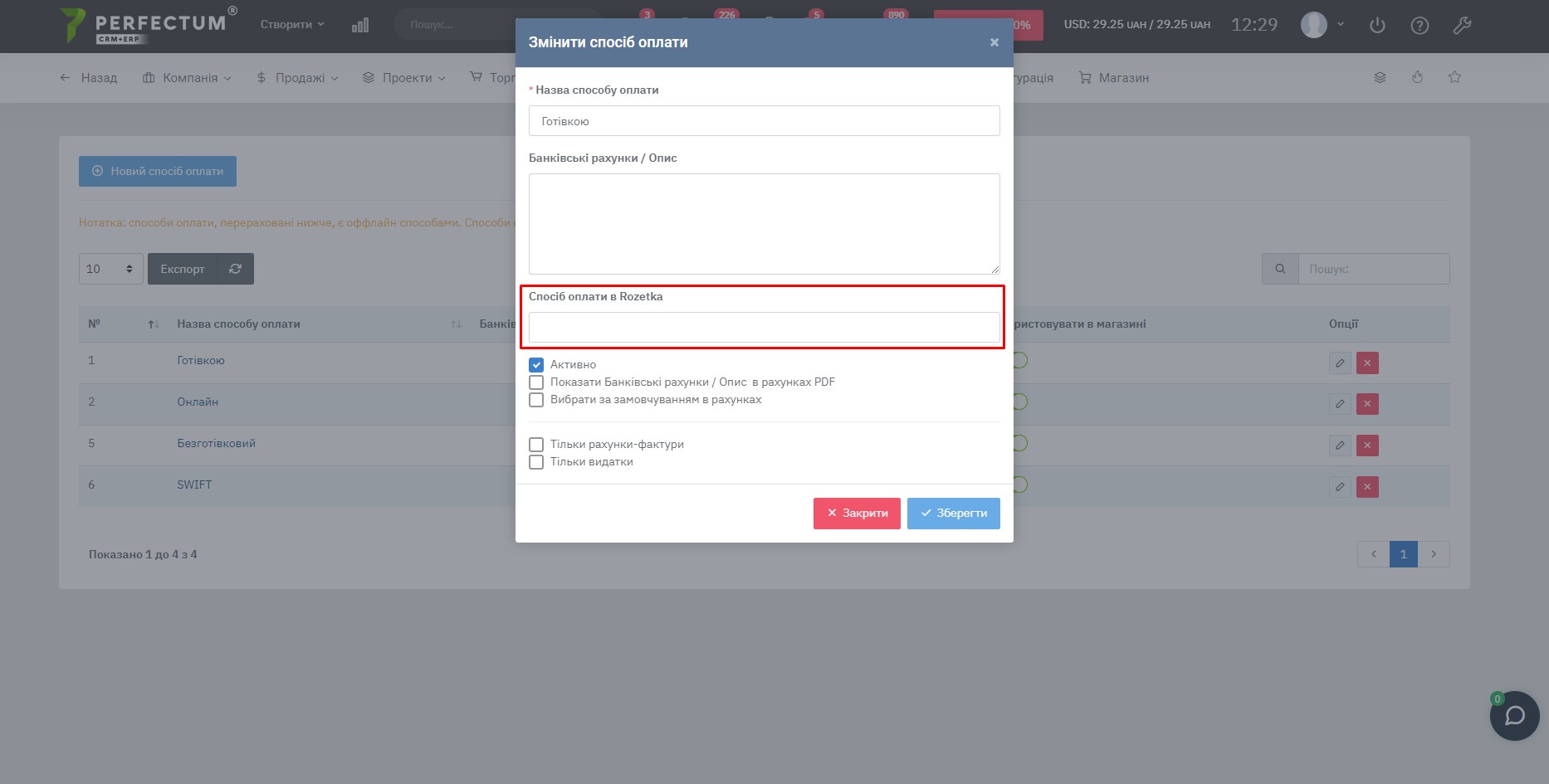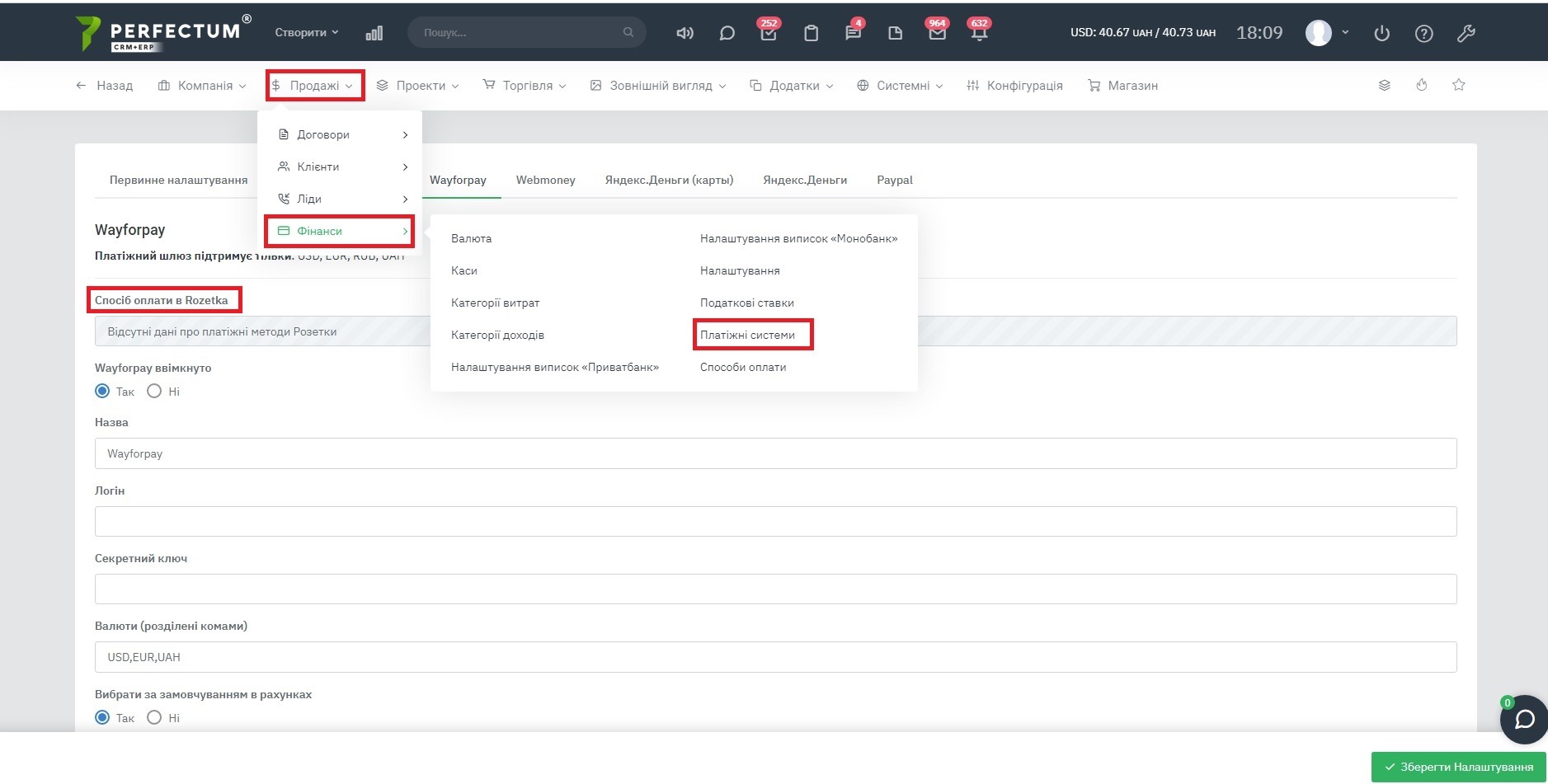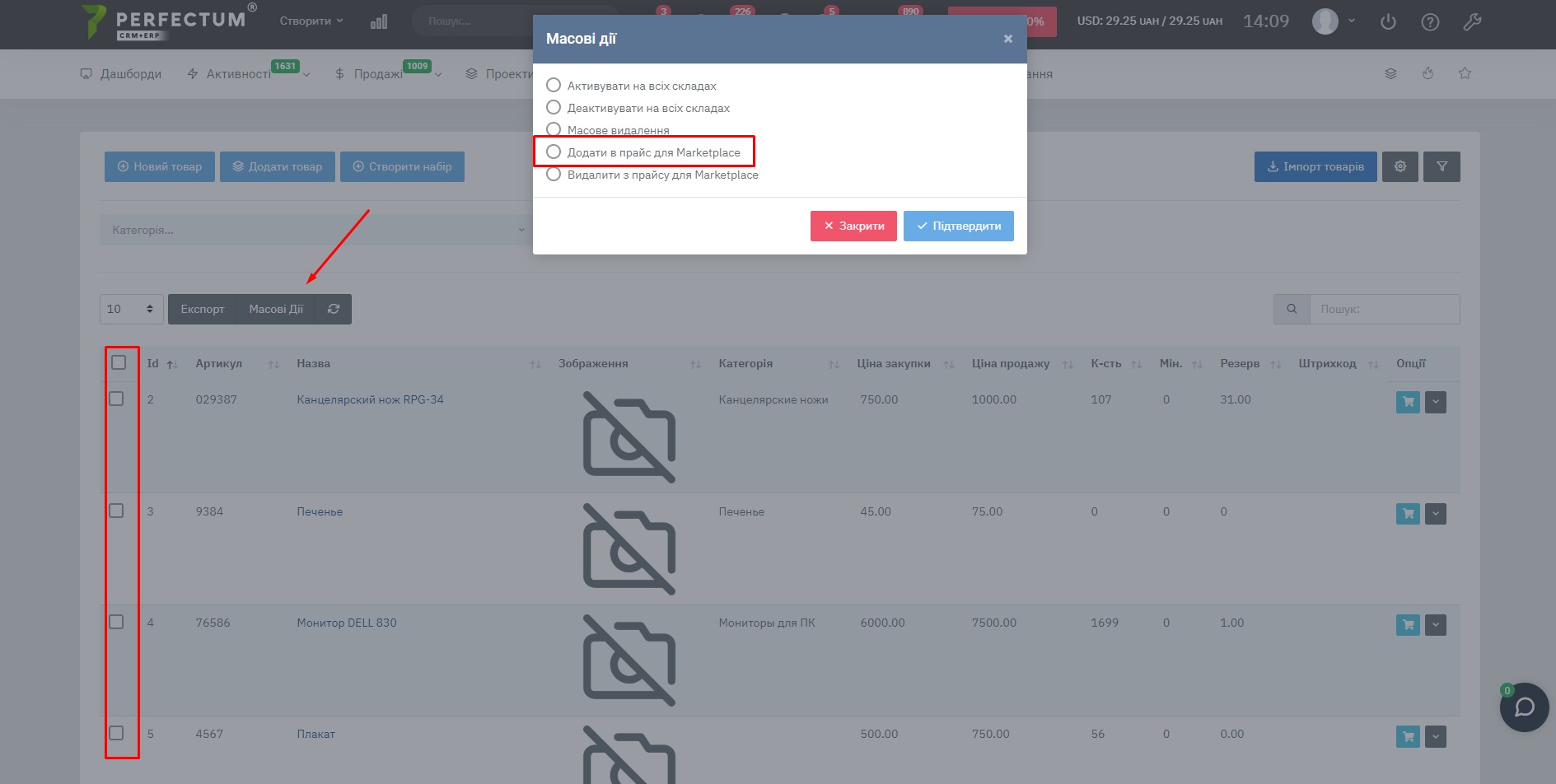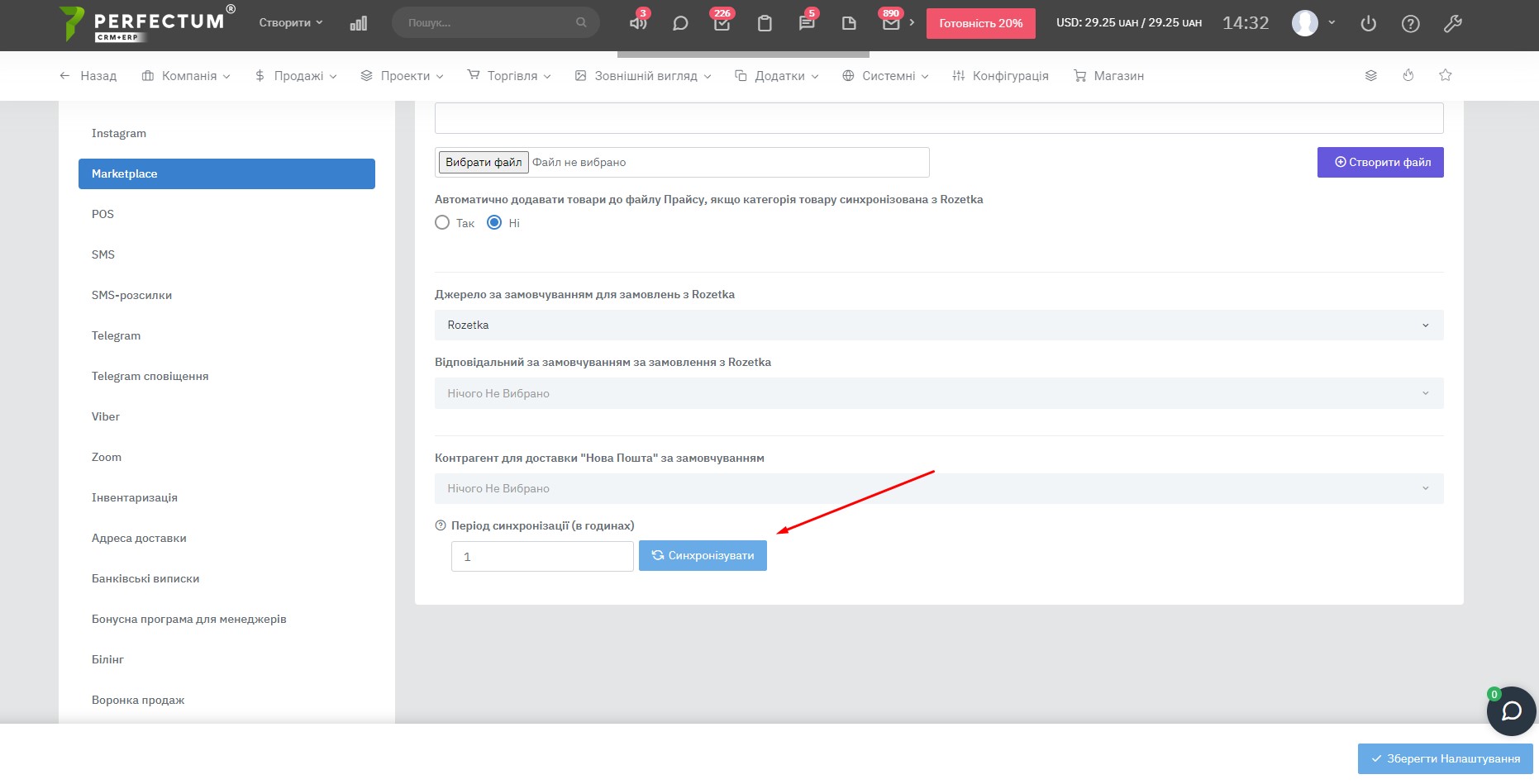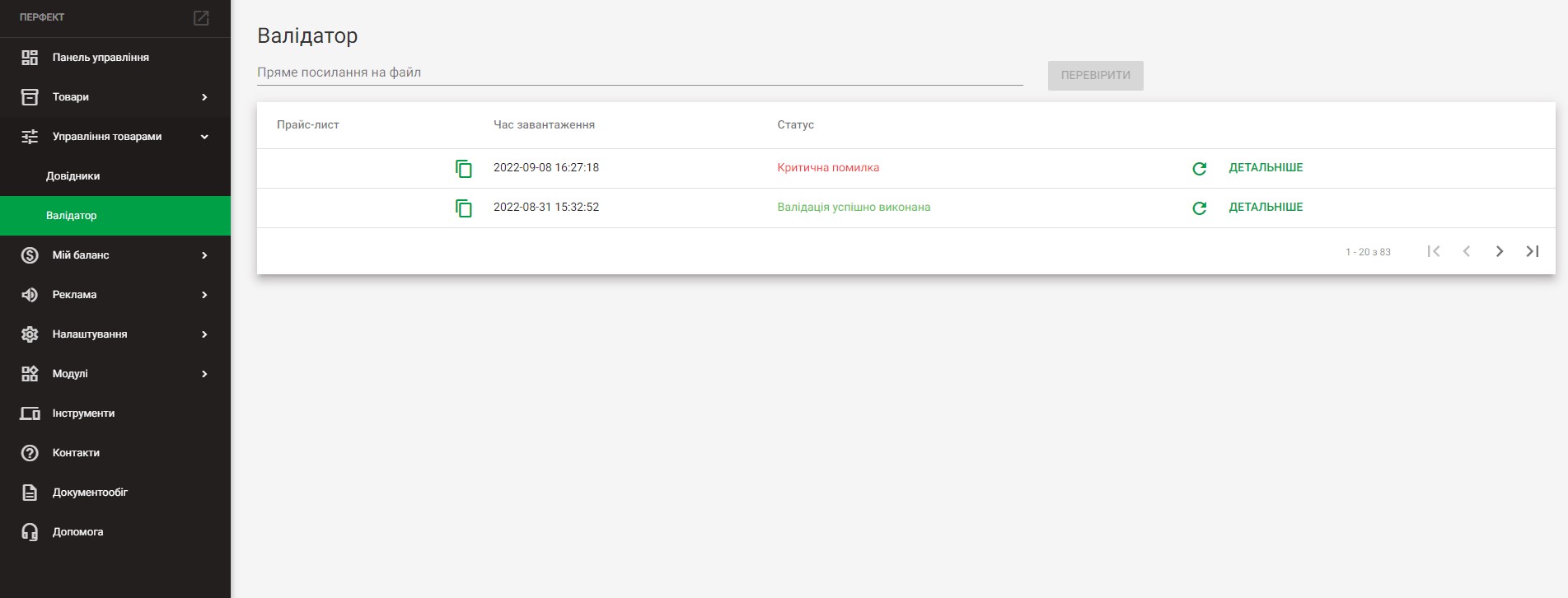Налаштування модулю "Інтеграція з Rozetka модуля «Замовлення»"
Після придбання модуля "Інтеграція з Rozetka" необхідно налаштувати його для коректної роботи.
Для цього :
Увійдіть в Perfectum CRM+ERP, перейдіть в:"Налаштування -> Конфігурація -> Додатки -> Marketplace -> Rozetka", заповніть логін та пароль.
Ці поля повинні збігатися з доступами, які Ви використовуєте для входу
Увійдіть до
Перейдіть до розділу "Мій магазин", скопіюйте назву магазину та вставте його в системі в полі "Назва магазину".
Тепер поверніться до кабінету Rozetka та скопіюйте посилання на Ваш магазин. Натисніть правою кнопкою на знак посилання та виберіть "Копіювати адресу посилання". Вставте посилання в системі у полі "Посилання на магазин".
Збережіть налаштування.
Натисніть кнопку "Створити файл" і дочекайтеся, щоб у полі "Посилання на прайс" з'явилося посилання. Це потрібно, щоб товари з системи потрапляли в Rozetka.
За потреби налаштуйте:
- При включеній опції товари з категорією, яка синхронізована з Rozetka, автоматично потраплятимуть у прайс
- Джерело, що буде у замовлень з Rozetka за замовчуванням
- Відповідальний менеджер, що буде у замовлень з Rozetka за замовчуванням
- Контрагент Нової пошти, що буде у замовлень з Rozetka якщо доставка Нова пошта
- Період синхронізації. Потрібно ввести для автоматичної синхронізації ціле число більше 0. Наприклад, якщо буде 1, то щогодини
Для імпорту товарів з магазину Rozetka в Perfectum CRM+ERP натисніть кнопку “Отримати товари з Rozetka”.
Далі виберіть категорію, в яку потраплятимуть товари, для яких не налаштовано співставлення категорій в Perfectum CRM+ERP та Rozetka . Потім натисніть кнопку “Розпочати імпорт”. В разі успішного імпорту, товари з’являться на сторінці модулю “Склад”.
Перейдіть по шляху "Налаштування -> Торгівля -> Склади -> Marketplace" і додати Marketplace.
- Виберіть Rozetka
- Ви можете вписати назву або залишити порожньою. Якщо Ви залишите порожнім, воно автоматично заповниться як Rozetka
- Вкажіть адресу Rozetka
- Вкажіть номер у списку для Rozetka або залиште порожнім
Ви можете вказати Rozetka як Marketplace за замовчуванням для швидкого додавання товарів до прайс Rozetka.
Перейдіть по шляху "Налаштування -> Торгівля -> Склади -> Виробники" і додати виробників. Rozetka вимагає, щоб у товарів були виробники.
- Назва виробника
- Країна виробника
Перейдіть шляхом "Налаштування -> Торгівля -> Склади -> Категорії" та зробіть відповідності між категоріями системи та категоріями Rozetka. Категорію на Rozetka можна вибрати зі списку, або додати вручну (дані про назву та id категорії можна знайти в довідниках особистого кабінету на Rozetka).
Перейдіть по шляху "Налаштування -> Торгівля -> Склади -> Характеристики" та зробіть відповідності між характеристиками системи та характеристиками Rozetka. Перелік можливих характеристик та їх значень для конкретної категорії Ви можете завантажити у кабінеті продавця ().
Вимоги до характеристик товарів від Rozetka:
- мінімальна кількість характеристик товару — 3
- інформація в характеристиках повинна відповідати фотографіям, опису та назві товару
- обов'язково вказувати основні характеристики, необхідні для вибору товару покупцем: розмір, колір, матеріал, сумісність, потужність, енергоспоживання тощо.
- обов'язково вказувати характеристику, яка необхідна для угруповання товару, наприклад, розмір — для категорій одягу/взуття
- назви характеристик потрібно заповнювати лише однією мовою: українською або російською
- максимально допустима кількість символів для значення характеристики — 255 знаків (враховуючи пробіли)
Перейдіть по шляху "Налаштування -> Торгівля -> Замовлення -> Способи доставки" та зробіть відповідність між способами доставки системи та Rozetka. Вказувати у форматі: Укрпошта, Нова пошта тощо.
Перейдіть шляхом "Налаштування -> Торгівля -> Замовлення -> Статуси" та зробіть відповідності між статусами замовлень системи та Rozetka
Перейдіть по шляху "Налаштування -> Продажі -> Фінанси -> Способи оплати" та зробіть відповідності між способами оплати системи та Rozetka
“Перейдіть по шляху "Налаштування -> Продажі -> Фінанси -> Способи оплати" та зробіть відповідності між платіжними системами та способами оплати на Rozetka”
Перейдіть шляхом "Торгівля-> Склад". Переконайтеся, що потрібні товари мають категорію, пов'язану з Rozetka, виробника та як мінімум 3 характеристики.
Додати товари в прайс для Rozetka:
- Якщо Rozetka стоїть як маркетплейс за замовчуванням, можете скористатися для додавання товару в прайс
- Ця кнопка дає вибрати в який маркетплейс потрібно додати товар
Для масового додавання товару в прайс скористайтесь масовими діями, але за умови, що Rozetka стоїть як маркетплейс за замовчуванням
Можете зачекати, поки за часом оновиться прайс або натиснути кнопку "Синхронізувати" по шляху "Налаштування -> Конфігурація -> Додатки -> Marketplace -> Rozetka". Оновлений прайс з'явиться у Вас у кабінеті продавця на . Якщо прайс успішно пройшов валідацію, товари з'являться у Вашому магазині
При виникненні проблеми валідації, перевірте прайс-лист за посиланням:
Після успішного додавання товарів, покупці зможуть робити замовлення з ними. Через час замовлення з'являться в системі (за шляхом: "Торгівля -> Замовлення").
По крону відбуваються такі дії, які фіксуються у "Журналі операцій":
- Імпорт замовлень з Розетки в CRM. Якщо замовлення оплачене, створюється оплачений рахунок. Якщо в CRM відсутній клієнт, він створюється;
- Оновлення статусу раніше імпортованих замовлень в CRM;
- Оновлення статусу замовлень на Розетці;
- Оновлення прайсу з товарами на Розетці.
Для коректної роботи мають бути налаштовані методи оплати, методи доставки, статуси замовлень, категорії товарів, характеристики товарів. Для всіх цих налаштувань мають бути виставлені значення для Розетки.
Щоб товар потрапив у прайс, його потрібно додати на сторінці модуля Склад. У товару передаються наступні параметри: назва, валюта, курс валюти, категорія, ціна, фото, виробник, артикул, кількість, опис, характеристики (мають бути як мінімум 2 з перечислених).